Gestione delle Risorse
Contenuti
Video tutorial ed webinar per Easy Redmine 11
Panoramica
Qual è il livello globale di gestione delle risorse
Come definire il periodo di tempo visualizzato a livello globale
Qual è il livello di progetto della gestione delle risorse
Come impostare le autorizzazioni per la gestione delle risorse
Come impostare i filtri predefiniti per la gestione delle risorse
Come visualizzare le attività dei lavoratori a tempo con il loro carico di lavoro totale
Come lavorare con la vista giornaliera / settimanale / mensile di lavoro in programma
Come lavorare con assegnazioni personalizzati
Come utilizzare la funzione Balance
impostazioni delle risorse globali
Come lavorare con la pianificazione di competenza dalle squadre e inseguitori
Come lavorare con record di presenze
Come lavorare con gli aggiornamenti delle attività e l'assegnazione utilizzando una funzione di trascinamento della selezione
L'integrazione con il calendario incontro
Come utilizzare eventi / tooltip di allocazione
Come aggiornare tempistica compiti "(data, data di scadenza, la durata, il completamento iniziare)
Come lavorare con il tasto passo indietro (Annulla)
Come utilizzare il pulsante problemi
Come lavorare con le opzioni di esportazione
Come aggiungere la gestione delle risorse alla tua dashboard
Rapporto sulle risorse
Suggerimenti e trucchi
Quali sono le situazioni d'angolo
Panoramica
La gestione delle risorse è uno strumento per pianificazione professionale e l'assegnazione dei lavori in Easy Redmine e Redmine. I manager pianificano il lavoro sui progetti in relazione alle capacità in tempo reale dei lavoratori e il tempo stimato per la realizzazione delle attività. La gestione delle risorse consente ai manager di bilanciare il carico di lavoro della gente while programmi di conservazione Dei progetti. Puoi facilmente vedere come vengono utilizzati in futuro il tuo popolo - se e quando sono stracarico o quando sono a disposizione per le attività non assegnate. La gestione delle risorse è pienamente conforme Gestione progetti IPMA e PMI norme metodologia.
La gestione delle risorse è destinato ad essere utilizzato principalmente da:
- Project Manager
- I manager di linea
- I manager IT
- Proprietari di piccole imprese
- Project Portfolio Managers
- I manager delle risorse umane
Perché la gestione delle risorse è importante
La gestione delle risorse è un elemento chiave per la stima delle risorse di attività e la gestione delle risorse umane del progetto. Entrambi sono componenti essenziali di un piano globale di gestione del progetto per eseguire e monitorare un progetto con successo. Come nel caso della più ampia disciplina della gestione dei progetti, aiuta lo strumento software di gestione delle risorse automatizzare e assistere il processo di allocazione delle risorse ai progetti e la trasparenza delle risorse del portafoglio tra cui domanda e offerta di risorse. L'obiettivo dello strumento è in genere per garantire che: (1) ci sono dipendenti all'interno della nostra organizzazione con la richiesta set di abilità specifiche e profilo desiderato necessari per un progetto, (2) decidere il numero di abilità e set di nuovi dipendenti per assumere, e ( 3) allocare la forza lavoro a vari progetti.
La gestione delle risorse ha un impatto sulla orari e budget così come livellamento delle risorse e levigante. Al fine di gestire efficacemente le risorse, le organizzazioni devono disporre di dati sulle richieste di risorse previste per il periodo di tempo nel futuro, le configurazioni delle risorse che saranno necessarie per soddisfare tali richieste e l'offerta di risorse, di nuovo previste nel futuro. Le previsioni dovrebbero essere il più lontano possibile. Il livellamento delle risorse, in relazione all'inventario, è una tecnica di gestione delle risorse finalizzata a mantenere lo stock di risorse a portata di mano, riducendo sia gli eccessi di scorte che le scorte. Nella gestione del progetto, il livellamento delle risorse è la pianificazione delle decisioni, che sono guidate da problemi di gestione delle risorse, come la disponibilità limitata delle risorse. Al contrario del livellamento, il livellamento delle risorse potrebbe non ritardare la data di completamento del progetto, ma solo le attività particolari all'interno del loro float.
Quali sono i principali vantaggi della gestione delle risorse
- Aumento dei ricavi - La gestione delle risorse ti aiuterà a valutare facilmente l'utilizzo dell'intero pool di risorse su base giornaliera, settimanale o mensile, contribuendo a garantire che le risorse più preziose siano utilizzate al massimo e il tuo carico di lavoro sia bilanciato per evitare lunghi periodi di tempo la panca.
- Risoluzione del conflitto - I conflitti di risorse possono avere un effetto significativo sulle entrate, nel peggiore dei casi un conflitto di risorse irrisolto potrebbe risultare in un opportunità di guadagno subito persa, con un impatto negativo sul futuro ridotto la soddisfazione del cliente.
- Migliorare la consegna del progetto - Migliorare la consegna dei progetti aiuterà a ridurre i costi e aumentare i margini. La gestione delle risorse consente di allocare le risorse al lavoro in base a una serie di criteri specifici quali disponibilità, competenze e posizione, in modo da essere sempre sicuri di avere la persona giusta assegnata al lavoro giusto.
- Ridurre i costi di amministrazione - Con una vista centrale e aggiornata dell'intero pool di risorse, ridurrete i costi amministrativi associati al mantenimento di questi sistemi obsoleti. Inoltre, puoi migliorare le entrate, massimizzare il potenziale di guadagno delle commissioni e consolidare le relazioni con i clienti. Solo il software di gestione risorse integrato offre questa visibilità, controllo e opportunità.
Livello globale di gestione delle risorse
La gestione delle risorse è disponibile sia su livello mondiale e la livello di progetto. Per accedervi dal livello globale, andare a Menu globale >> Gestione risorse oppure digita "/easy_resource_dashboard" dopo il tuo indirizzo di dominio Easy Redmine.
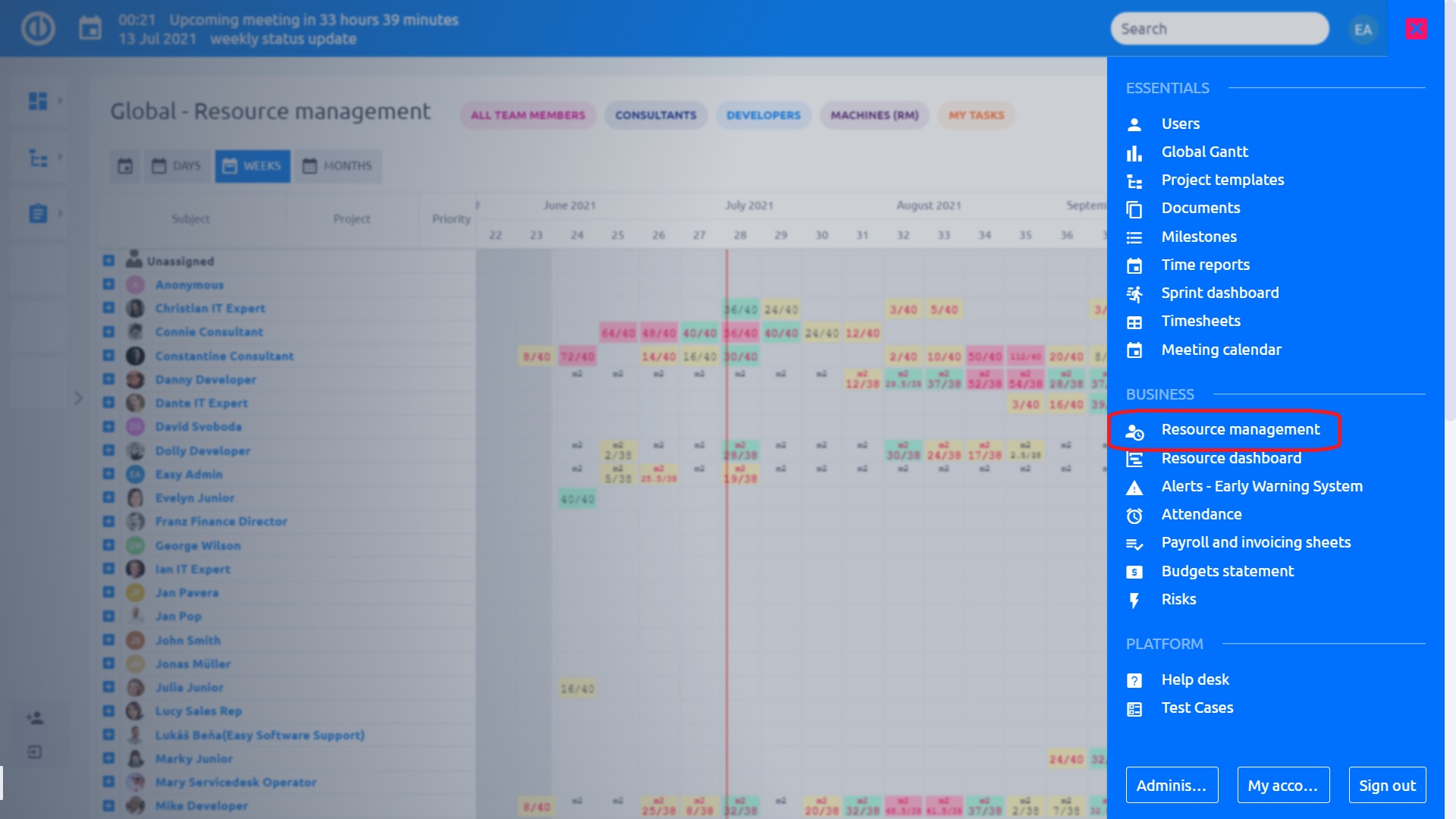
Gestione delle risorse sul livello mondiale sarà più adatta agli utenti che hanno bisogno di avere una panoramica di tutte le risorse disponibili in tutta Facile Redmine così come tutte le attività non assegnate su un singolo schermo. Il vantaggio principale è, quindi, la unnecessity per passare tra i singoli progetti compresi i loro membri e le attività quando necessario per gestire le risorse per più progetti contemporaneamente. D'altra parte, un certo svantaggio può essere il complessità che possono agire a detrimento della chiarezza e velocità in modo si consiglia di utilizzare la visione globale solo quando è necessario.
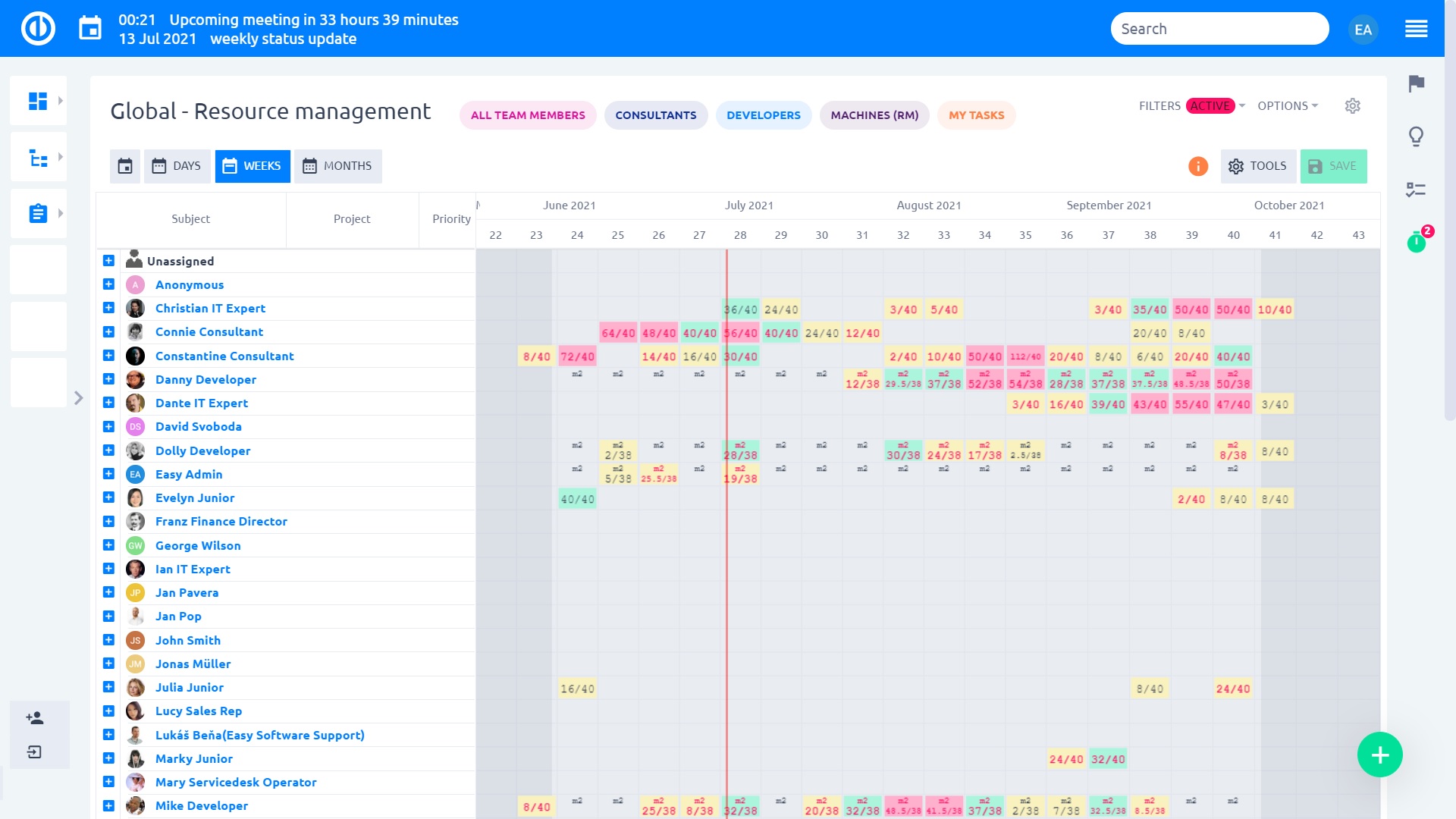
Come definire periodo di tempo visualizzato a livello globale
A livello globale di gestione delle risorse, devi definire periodo di tempo visualizzato (Per impostazione predefinita, il periodo è impostato su -30 + 90 giorni). Per farlo, cliccare sul pulsante Filtri e controllare il periodo in allocazioni. Quando è impostato, è possibile vedere il periodo selezionato viene visualizzata più leggero rispetto al resto della linea temporale in modo da avere una migliore visione del tempo necessario per allocare risorse all'interno. Non vengono visualizzati attività sia con la data di inizio e la data di scadenza, che al di fuori del periodo di (Vengono visualizzate le attività sia con una data di inizio o la data all'interno del periodo), quindi, si può migliorare le prestazioni di caricamento, nonché .
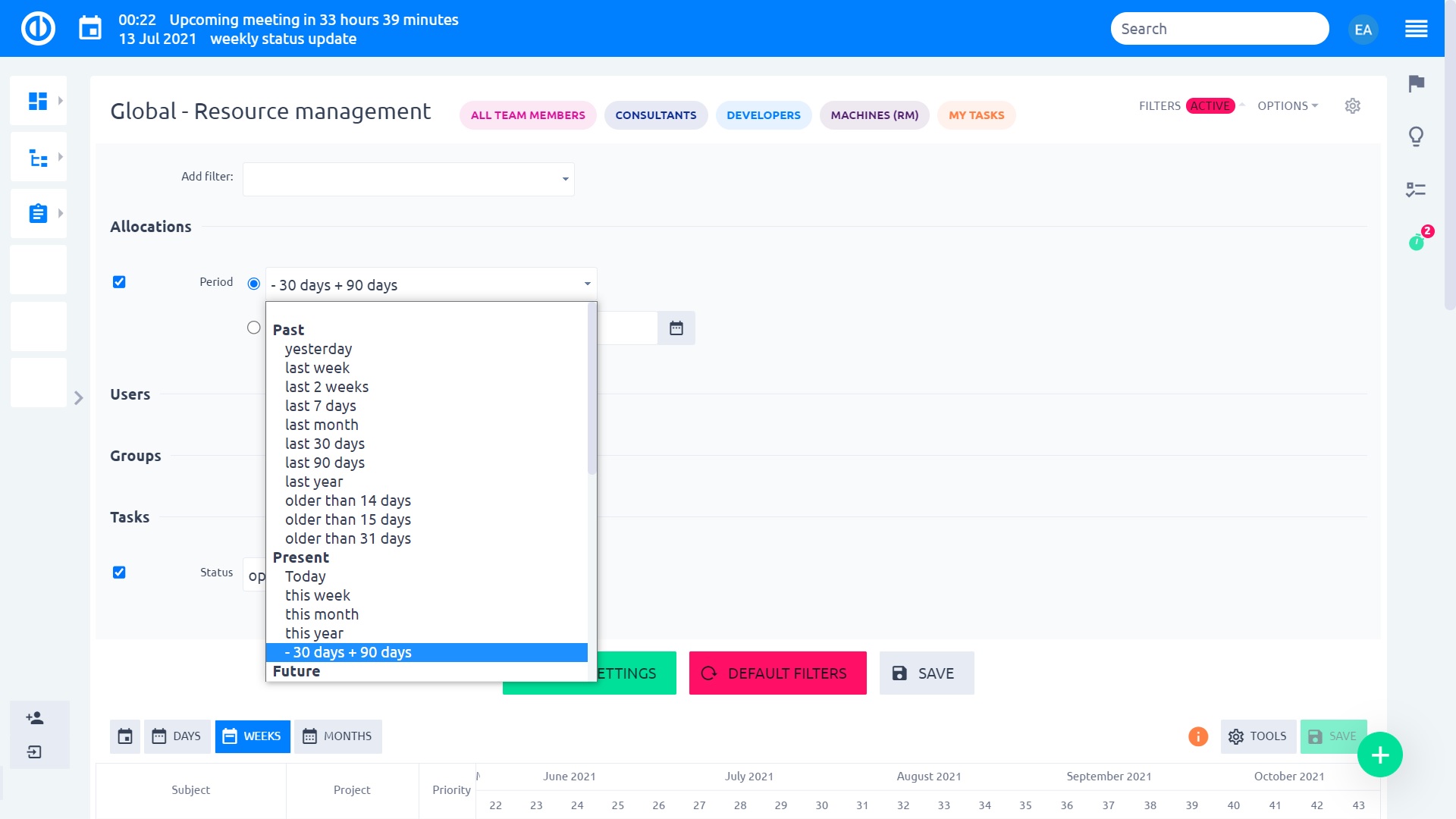
Livello del progetto di gestione delle risorse
Ora, diamo un'occhiata alla gestione delle risorse sul livello di progetto. Prima di poter accedere da un progetto, è necessario attivare il modulo chiamato Risorse nel controlli del progetto >> moduli come illustrato nell'immagine sottostante.
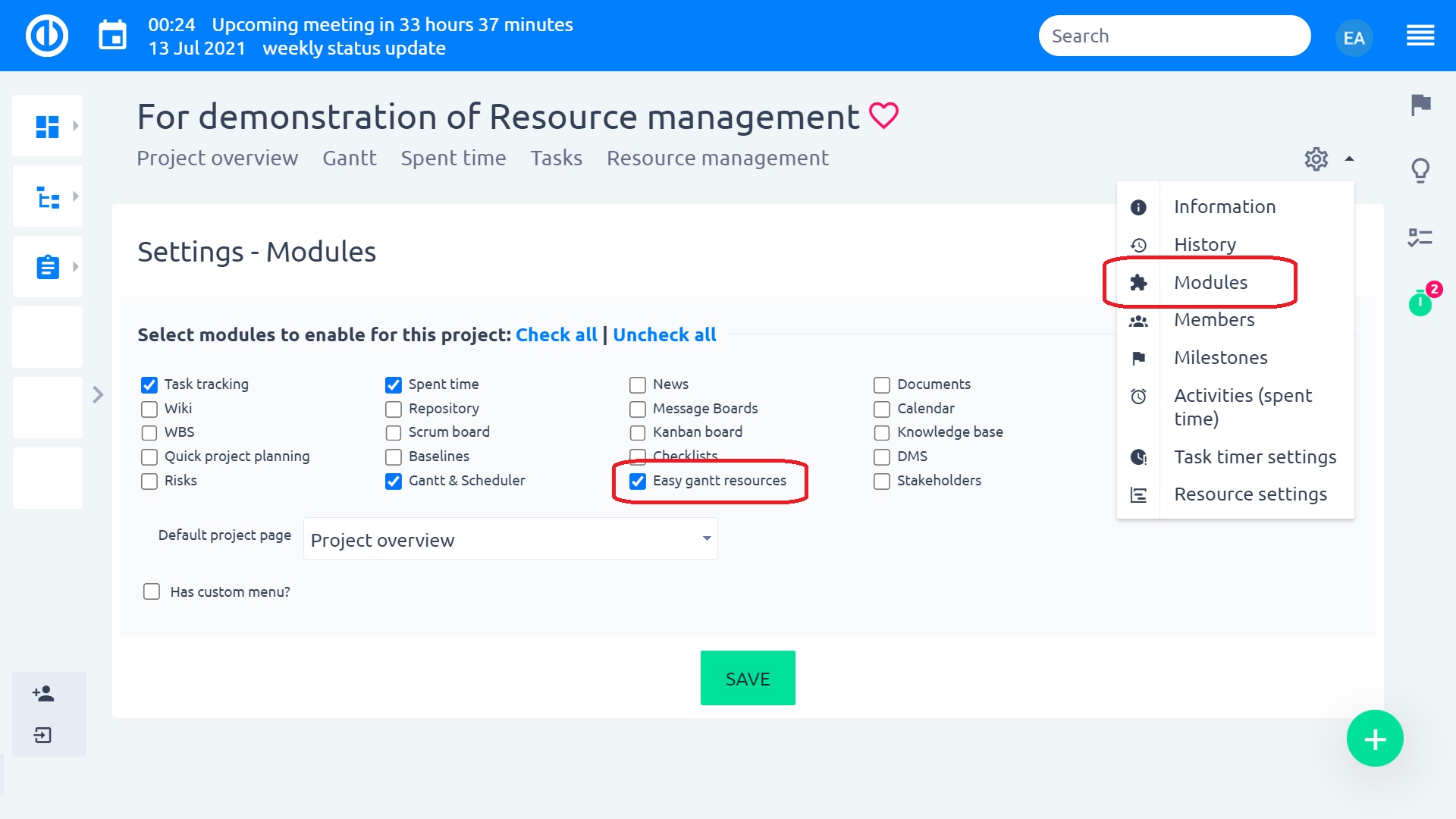
Immediatamente dopo aver attivato il modulo, verrà visualizzata la scheda Gestione risorse in il menu principale del particolare progetto. Fare clic su di esso e verrà aperta la gestione delle risorse. L'utilizzo della funzionalità a livello di progetto è una scelta migliore per gli utenti che devono gestire le risorse di solo particolare progetto quindi non c'è bisogno di vederli per tutti i progetti come a livello globale. Un'altra differenza è che la gestione delle risorse a livello di progetto è integrato con Easy Gantt in modo da poter lavorare efficacemente con entrambi i moduli insieme che non è possibile a livello globale. Se si apre un progetto principale in Gestione risorse, viene visualizzato solo il progetto selezionato, non i relativi sottoprogetti e le relative attività.
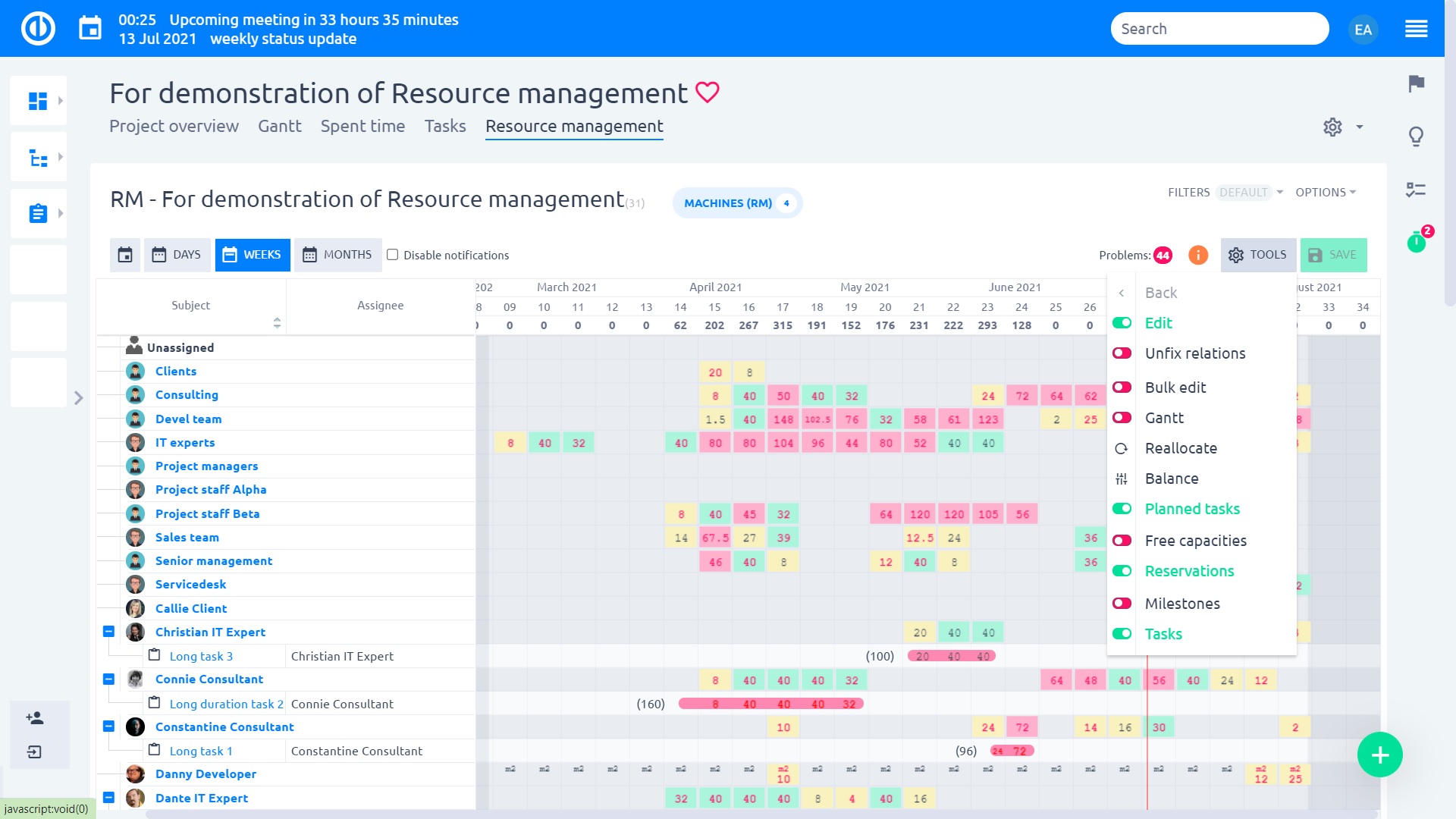
Come impostare le autorizzazioni per la gestione delle risorse
Le autorizzazioni per la gestione delle risorse può essere istituito nel Menu globale >> Amministrazione >> Ruoli e autorizzazioni >> Risorse. Inoltre, la Pulsante Modifica (che ti consente di lavorare con Gestione risorse) è disponibile solo quando l'autorizzazione "Gestire le relazioni delle attività" è abilitato (è disponibile in Ruoli e autorizzazioni >> Autorizzazioni progetto >> Tracciamento attività - Gestisci relazioni tra attività).
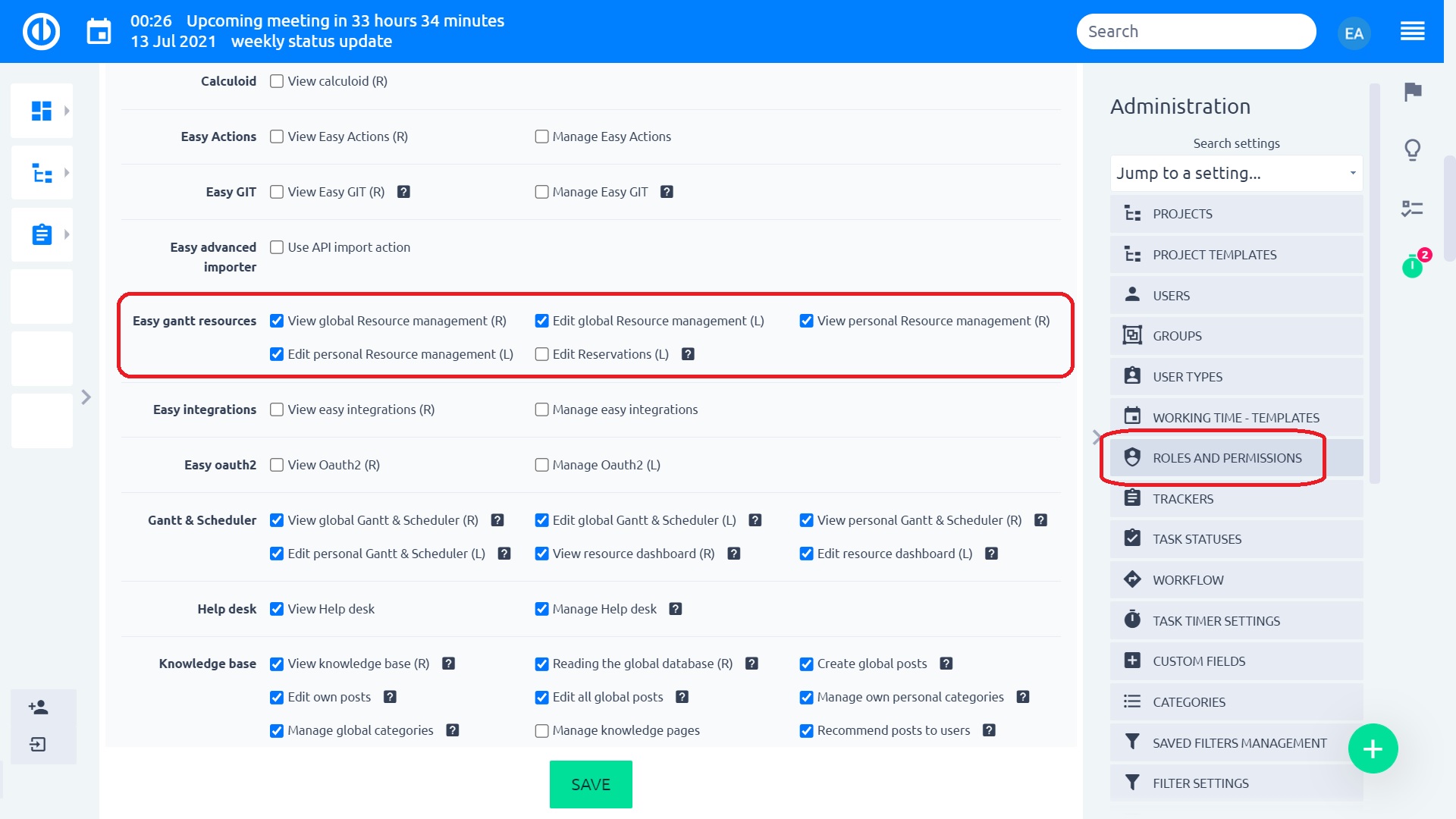
Si prega di notare che alcune autorizzazioni sono dipendenti dagli altri. Ad esempio, il pulsante Modifica sarà disponibile solo quando le autorizzazioni "Visualizza Gantt facile" e "Gestisci relazioni attività" sono abilitate. Per visualizzare / modificare Gestione risorse, è necessaria l'autorizzazione per visualizzare / modificare Easy Gantt. È inoltre richiesta l'autorizzazione "Visualizza ore stimate" per utilizzare Gestione risorse.
Come impostare i filtri predefiniti per la gestione delle risorse
filtri predefiniti sono quelle individuate come default del sistema e sono attivi ogni volta per ogni utente che non filtri personalizzati sono attivi. Per modificare le impostazioni dei filtri predefiniti per la gestione delle risorse globali, vai a Menu globale >> Amministrazione >> Filtri predefiniti >> Gestione risorse.
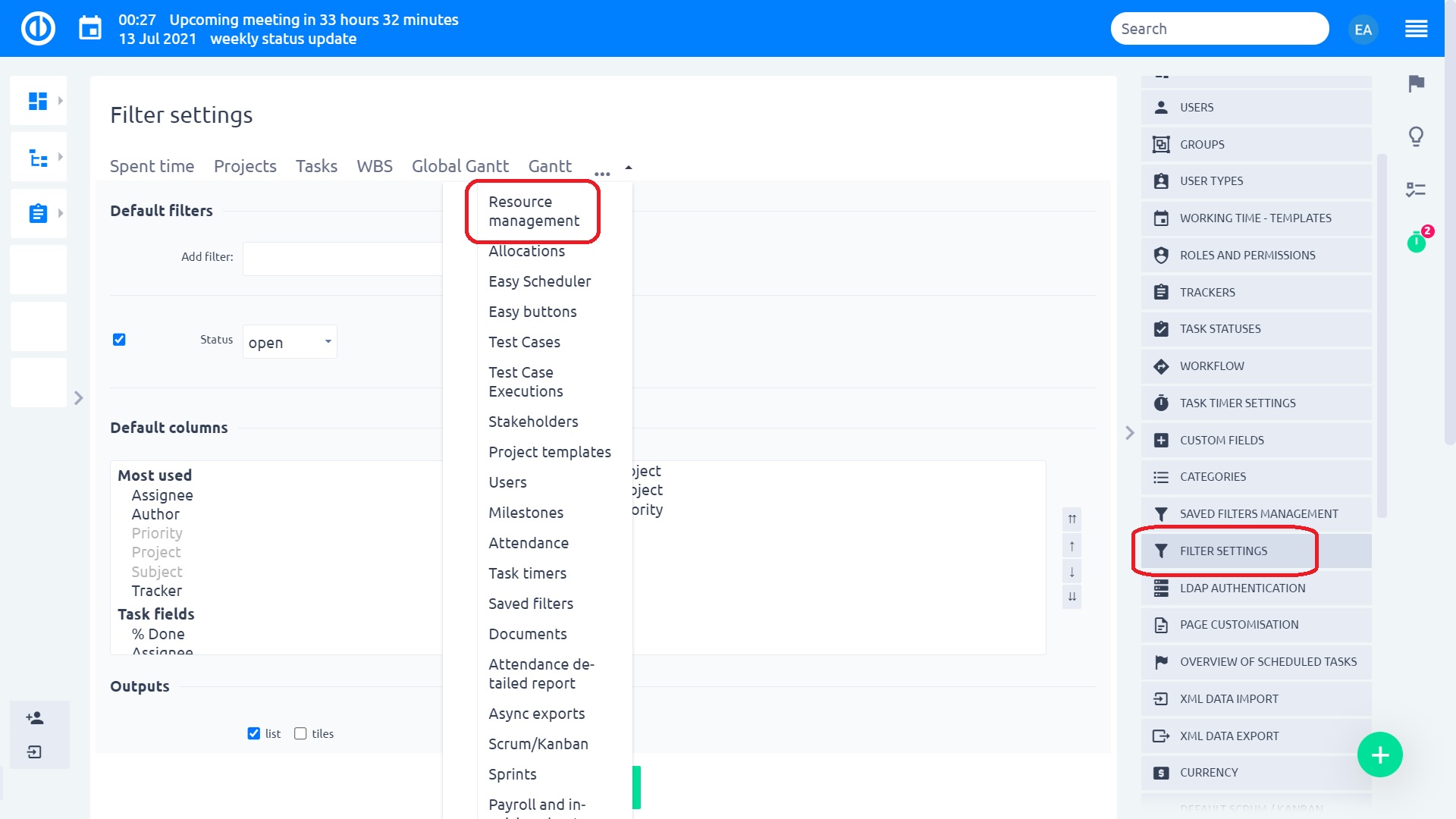
Le opzioni disponibili sono le seguenti:
- Aggiungi filtro (Selezionare uno o più filtri che verranno applicati contemporaneamente)
- formattazione personalizzata di default (Scegliere se uno schema di formattazione personalizzata specifica attiverà insieme con il filtro)
- Colonne predefinite (Scegliere le colonne dalla lista che mostreranno come predefinita e spostarli nel campo a destra)
- Mostra avatar (Mostra avatar personali dell'utente, vale a dire immagini piccole profilo)
Ora, quando si salvare i filtri e vai a Gestione risorse, troverai l'elenco degli elementi filtrati in base a questi criteri (se nessun filtro personalizzato è attivo). I filtri predefiniti sono valido per qualsiasi altro utente come pure.
Come visualizzare le attività dei lavoratori a tempo con il loro carico di lavoro totale
Sul lato sinistro, si trova sia compiti non assegnati così come membri (risorse) del particolare progetto (A livello di progetto) o membri tutti i progetti (A livello globale). Cliccando su "+" simbolo accanto al nome, si espande l'elenco dei compiti assegnati alla particolare utente. Ogni attività viene visualizzato sulla timeline. Il lunghezza del compito sulla linea temporale indica il stima del numero di giorni per la realizzazione. I numeri all'interno giorni particolari (quadrati nella tabella) rappresentano il numero di ore pianificate per il lavoro sul compito.
Il numero totale stimato di ore per l'attività viene distribuita automaticamente tra i giorni lavorativi della durata dell'attività a partire dal retro (data di scadenza) per impostazione predefinita. Ad esempio, quando il tempo totale stimato per un'attività è di 20 ore e la durata dell'attività è di 4 giorni, verrà distribuito nel modo seguente: 0 ore il giorno 1, 4 ore il giorno 2, 8 ore il giorno 3 e 8 ore il giorno 4. Questo ti mostra quando è l'ultima ora possibile iniziare a lavorare sul compito al fine di completare entro la data di scadenza. Se un'attività è manca uno data (data o data di scadenza iniziare), Gli accantonamenti sono poi calcolate in la direzione decorrere dalla data fissata per 8 ore (risp. ore attribuibili massimo al giorno) e il compito estende conseguenza, al fine di non sovraccaricare. Ad esempio, <20) cambia in <8|8|4) dove la parentesi tonda è una data fissa e la parentesi angolare non è definita.
Il numero massimo di ore attribuibili al giorno può essere istituito nel impostazioni delle risorse nell'angolo in alto a destra. Quando l'intero compito è green, Indica non c'è nessun problema. Quando è rosso, vi è qualche problema con l'attività, in genere la durata dell'attività è troppo breve per il conteggio delle ore stimate o il numero di ore supera le ore massime assegnabili al giorno. Quando un compito è grigio, è chiuso.
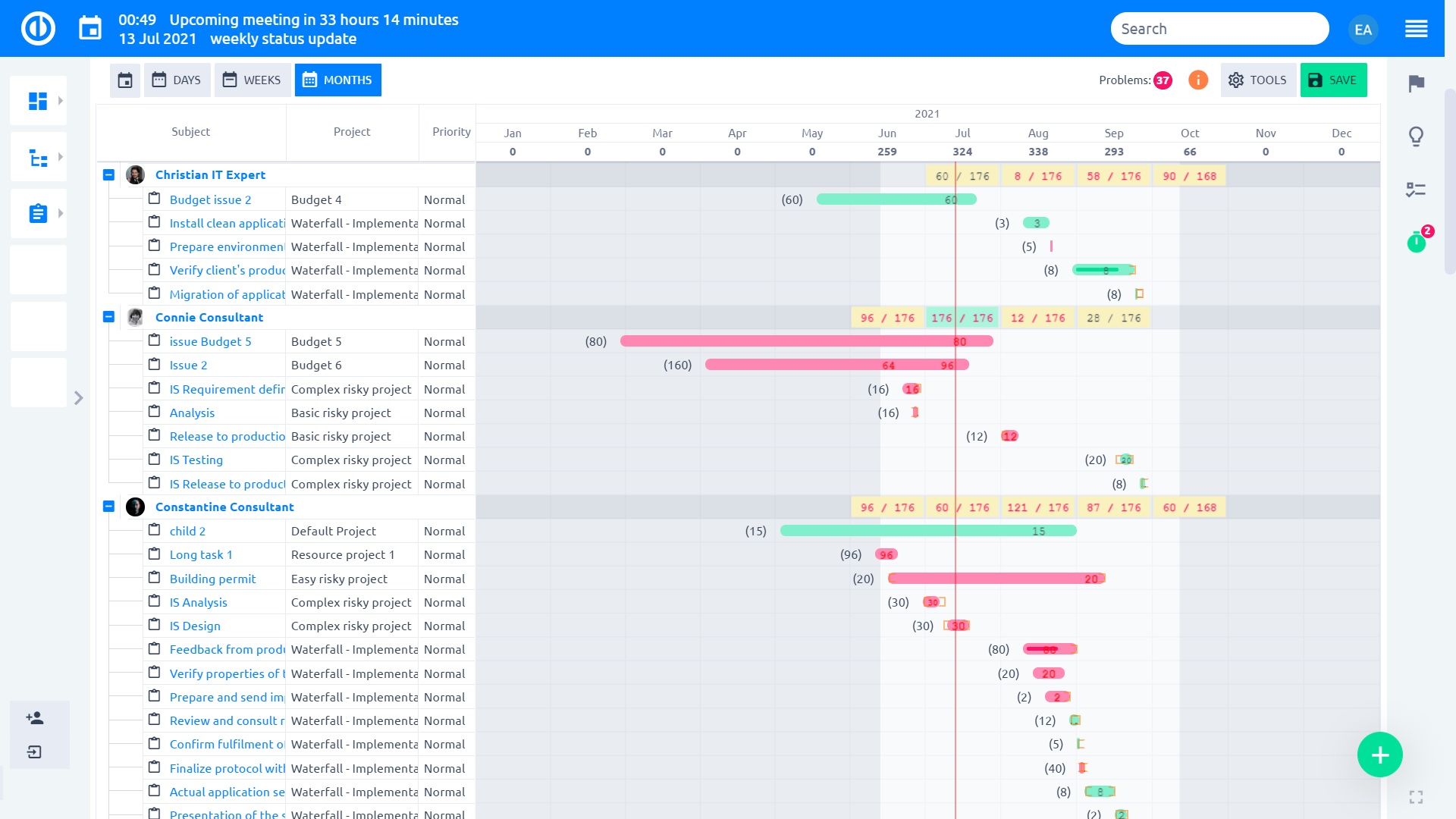
Come lavorare con la vista giornaliera / settimanale / mensile di lavoro in programma
La timeline offre tipi di vista: giorni, settimane, mesi. Sulla base della lunghezza del progetto e il livello di dettaglio necessario, possono essere commutati tra dal nel menu in alto.
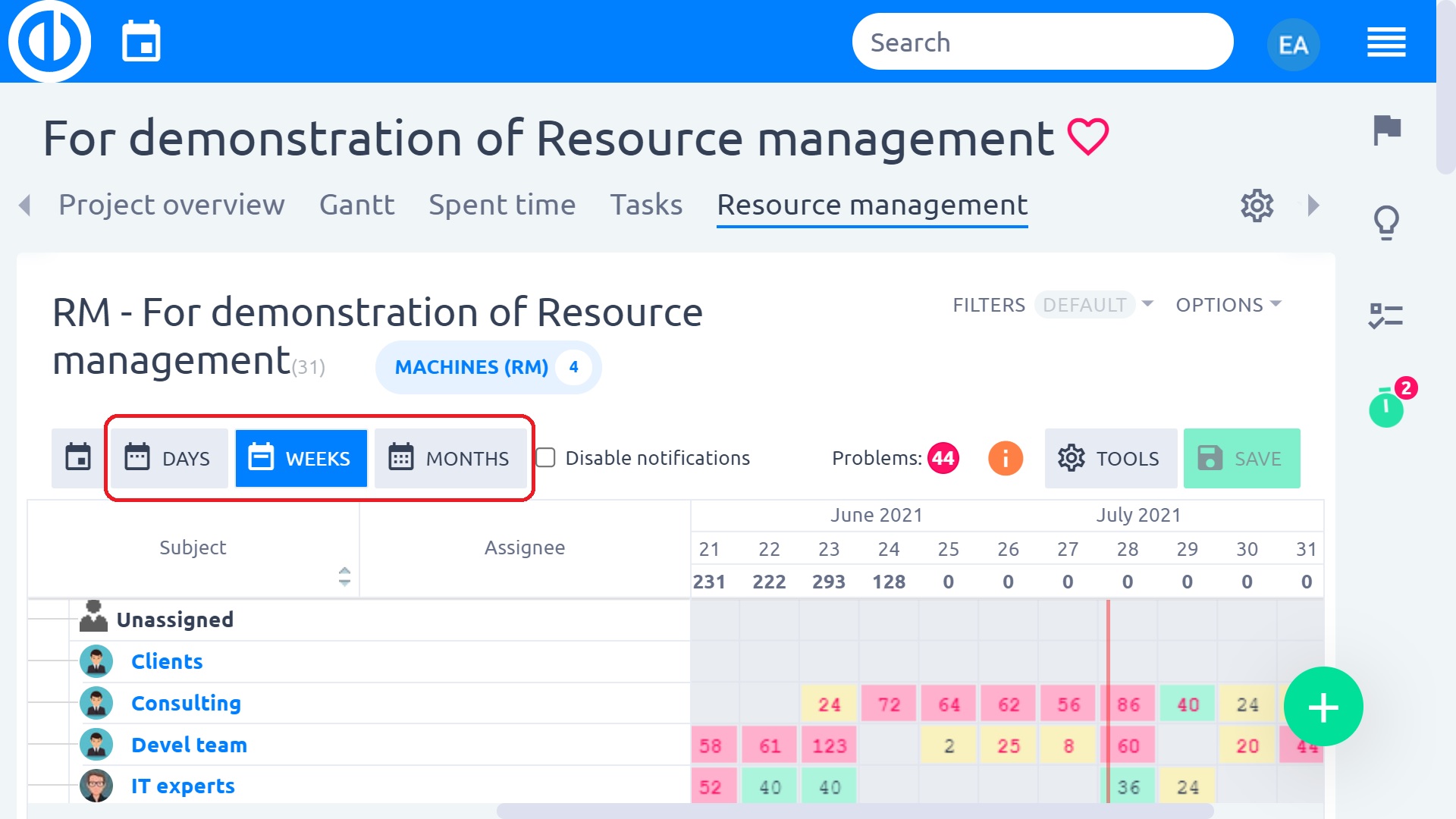
Quando sei su a settimana / mese, puoi vedere una sorta di risorse di riepilogo di allocazione per ogni utente nel rispettivo periodo. I colori indicano il livello del carico di lavoro come descritto sull'immagine sottostante. Dopo il passaggio alla fine di base settimanale / mensile, tutte le allocazioni dei carichi di lavoro sono uniformemente distribuite nel periodo di riferimento.
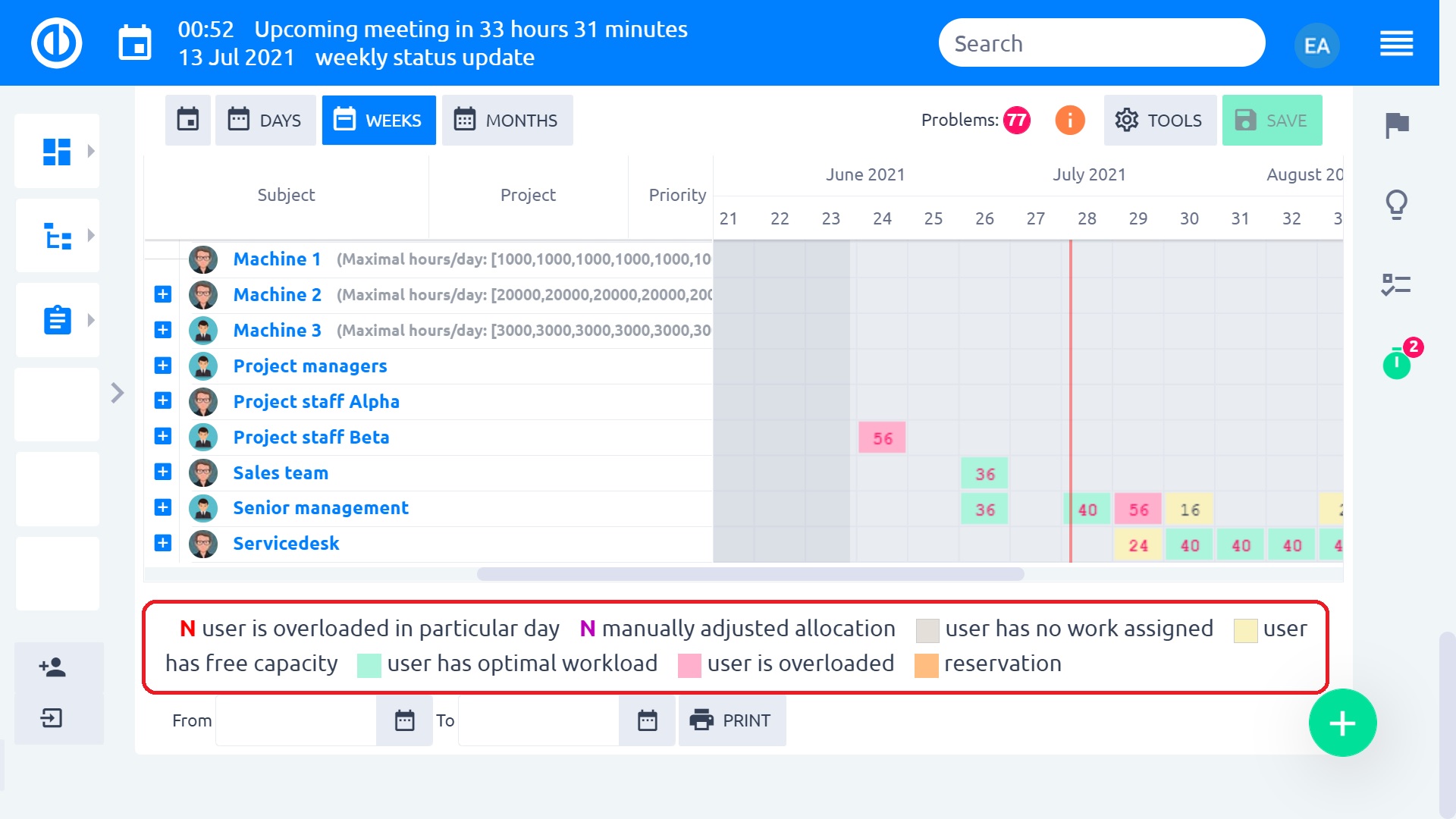
Come lavorare con assegnazioni personalizzati
Come è stato detto in precedenza, il tempo stimato di lavoro (ore) è distribuito automaticamente per tutta la durata compito (giorni) in base alle regole di allocazione. Se non ti piace il modo in cui il carico di lavoro è allocato sulle singole giornate, è possibile personalmente ridistribuire molto facilmente. Questo è chiamato allocazione personalizzato. Con un doppio clic su un particolare giorno della durata delle attività, è possibile immettere un numero personalizzato di ore. Il numero si accende porpora poi indicare l'allocazione personalizzata. Il modo in cui è possibile analogica modificare il tempo totale stimato (tra parentesi, prima della barra delle applicazioni) e dei carichi di lavoro giornaliero sarà ricalcolare automaticamente poi. Quando una allocazione personalizzato è impostato, è possibile eliminarlo tramite doppio clic e rimuovere il valore.

Quando vedi due numeri tra parentesi prima che la barra delle applicazioni, come ad esempio (30-10) il primo numero è orario totale, mentre la seconda è già da tempo impiegato per il lavoro. Ricordate che qualsiasi time value negativo rappresenta il tempo trascorso.

Quando si sposta un compito e rilasciarlo durante il weekend o una vacanza / soggiorno del cessionario, il numero di giorni lavorativi di durata compiti 'deve rimanere. Pertanto, prolunga automaticamente la data di scadenza del compito e il tempo stimato assegnato il compito viene ridistribuita tra i soli giorni lavorativi, saltando i giorni di riposo.
Come utilizzare la funzione Balance
La funzione Saldo è disponibile nel menu Strumenti di Gestione risorse, sia a livello globale che a livello di progetto. Facendo clic su di esso, tutte le ore allocate di tutte le attività assegnate all'utente visualizzate (ovvero quelle espanse / visibili sulla sequenza temporale, non quelle nascoste / compresse) ridistribuiranno automaticamente per tutta la durata dell'attività (data di inizio - data di scadenza) in base alla data dell'utente capacità libera, tenendo conto delle sue ore lavorative quotidiane, delle vacanze e di altre assegnazioni di compiti.
Una piccola differenza tra i livelli globale e di progetto è che il bilanciamento a livello di progetto funziona solo con attività appartenenti a quel particolare progetto, ignorando eventuali attività visibili di progetti diversi e che il processo di bilanciamento viene sempre applicato a tutte le attività da questo progetto particolare, indipendentemente dal fatto che siano espansi o compressi.
Questo processo di bilanciamento automatico si basa sul tipo di allocatore chiamato Future in modo uniforme = le ore sono assegnate uniformemente per tutta la durata di un'attività, a partire da oggi in poi. Solo l'ultimo giorno della durata dell'attività non viene mai (automaticamente) bilanciato perché tutte le ore rimanenti che non è stato possibile assegnare ai giorni precedenti vengono tutte spostate in quest'ultimo giorno. Allo stesso modo, quando due o più attività si sovrappongono, le loro ore allocate dai giorni di sovrapposizione vengono tutte spostate negli ultimi giorni di quelle attività specifiche e devono essere allocate manualmente.
Al termine del bilanciamento, le vacanze appena create non vengono più prese in considerazione, tuttavia è possibile ripetere il processo per tenerne conto. Se è necessario ripristinare uno stato originale di una riallocazione non salvata (ovvero non è stato fatto clic sul pulsante Salva al termine del processo di bilanciamento), è possibile farlo semplicemente aggiornando la pagina (utilizzando il tasto F5). Non utilizzare il pulsante Indietro per annullare una riallocazione di Balance non salvata perché non funziona bene per questo scopo. Una riallocazione Balance già salvata può essere ripristinata solo manualmente dall'utente.
Il processo di bilanciamento viene sempre eseguito in ordine di priorità delle attività: se la colonna Priorità viene visualizzata sul lato sinistro di Gestione risorse, le attività con una priorità più alta vengono bilanciate per prime (prima delle attività con priorità inferiore). Se la colonna Priorità non viene visualizzata, le attività vengono bilanciate in base al loro ordine nell'elenco a sinistra. Le prenotazioni sono escluse dal bilanciamento. Le prenotazioni vengono assegnate in modo uniforme per impostazione predefinita, che può essere modificata durante la creazione di una prenotazione.
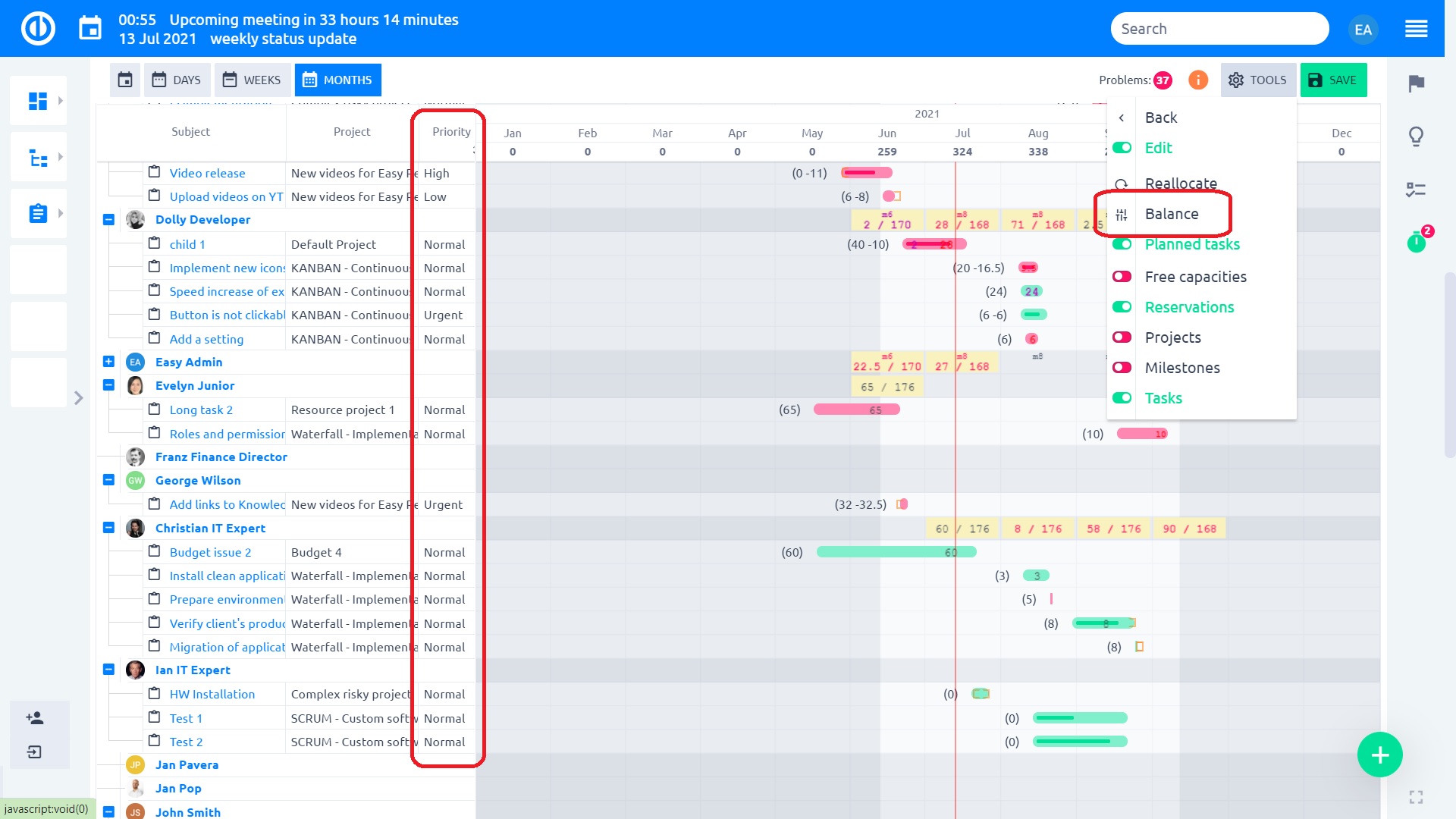
impostazioni delle risorse globali
È possibile inserire le impostazioni globali delle risorse facendo clic su "impostazioni delle risorse"pulsante nell'angolo in alto a destra della gestione globale delle risorse.
Le opzioni sono le seguenti:
- Ore al giorno: Massimo Ore attribuibili al giorno per tutti gli utenti che non hanno impostato le loro singole ore di lavoro al giorno per le allocazioni.
- Definizione ore Advance: Con questa opzione abilitata, puoi impostare i limiti di "Ore giornaliere" per ogni giorno della settimana separatamente.
- zoom predefinito: Zoom predefinito per la gestione globale delle risorse
-
allocatore predefinito: modalità di allocazione delle ore stimate sulle attività. Per motivi di prestazioni, la modifica di questa opzione non influirà sugli allocatori predefiniti attualmente esistenti sulle attività. Se non lavori con questo campo nelle attività, puoi disabilitarlo in Amministrazione >> Tracker >> Campi standard. Le opzioni sono le seguenti:
- Dalla fine - Le ore sono assegnate dalla data di scadenza di un'attività.
- Dall'inizio - Le ore sono assegnate dalla data di inizio di un'attività.
- Equamente (lento) - Le ore vengono allocate in modo uniforme per tutta la durata di un'attività.
- Futuro da un capo - Le ore sono assegnate dalla data di scadenza di un compito verso oggi.
- Future dall'inizio - Le ore vengono assegnate da oggi alla data di scadenza di un'attività.
- Future in modo uniforme - Le ore vengono assegnate in modo uniforme da oggi alla data di scadenza dell'attività. Quando viene raggiunto il limite di ore giornaliere, tutte le ore rimanenti vengono assegnate alla data di scadenza dell'attività.
- Cambio allocatore: Permette di cambiare allocatore il compito di modifica
-
Mostra inizio più prestoMostra più bassi date valide per compiti definiti dai parenti o genitori. Come illustrato di seguito, la parentesi quadra indica la data più basso è possibile spostare il compito, ma non oltre, perché è legato ad un altro compito che lo precede.
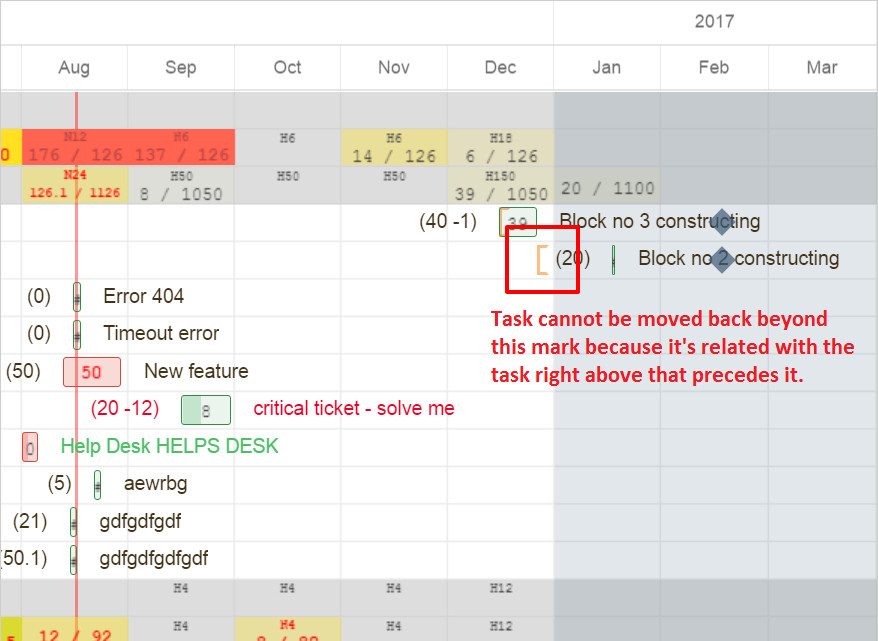
- Mostra l'ultima data di scadenza: Mostra le ultime date valide per le attività definite dalle relazioni o dal genitore.
- Mostra capacità libere: Abilita la commutazione delle capacità libere da display invece delle ore assegnate per le attività assegnate nella gestione delle risorse
- Mostra dotazione totale del progetto: Mostra il numero totale di ore assegnate solo nella gestione delle risorse a livello di progetto (non nella RM a livello globale).
-
Cane da guardia: Guarda l'overloading degli utenti assegnati durante la creazione e la modifica delle attività, ovvero quando un'attività ha troppe ore stimate relative alla capacità di allocazione di un utente, un avviso di avviso viene visualizzato nei dettagli dell'attività a schermo intero dopo aver creato o modificato un'attività come illustrato di seguito. La funzione non funziona quando un'attività non è assegnata, assegnata a un gruppo o utente anonimo. Inoltre, non mostra alcun avviso quando non ci si trova nei dettagli di un'attività, ad esempio quando si assegna un'attività utilizzando la funzionalità di trascinamento della selezione in Gestione risorse.
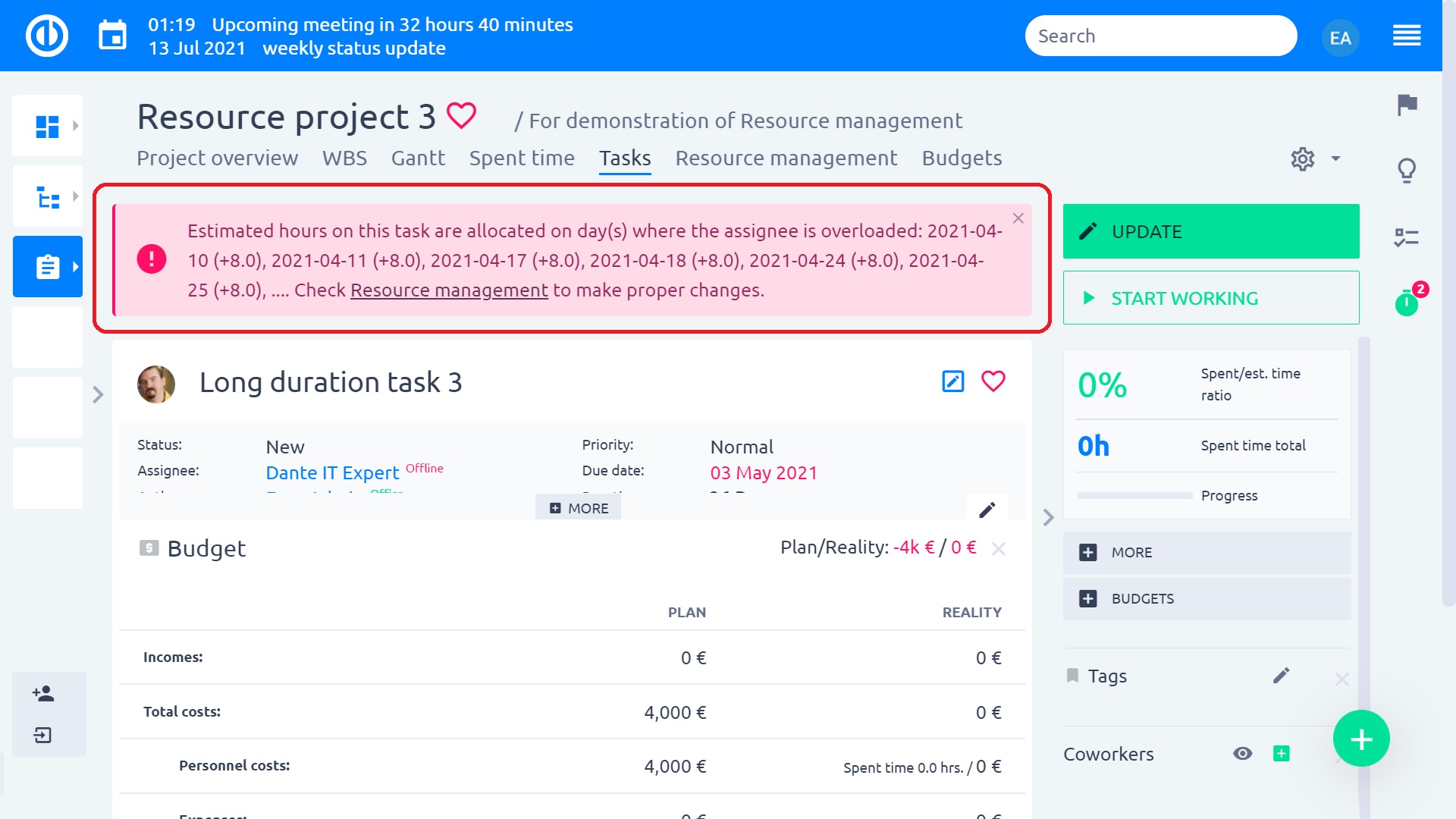
- Mostra gruppi: Mostra gruppi sulla gestione globale delle risorse
- allocazione decimale: Le ore verranno assegnate tramite numeri decimali (0.5 arrotonda sempre per eccesso), per tali assegnazioni a periodo deve essere utilizzato. Uso di a virgola potrebbero causare allocazioni errate.
- Mostra le assegnazioni del progetto per impostazione predefinita: Attivare l'opzione "Con progetti" in Global RM per impostazione predefinita.
-
Abilita prenotazioni: Abilita la prenotazione delle ore sugli utenti. Non è possibile assegnare attività all'interno dell'orario riservato fino alla cancellazione della prenotazione. Puoi eliminare o modificare la tua prenotazione cliccandoci sopra con il tasto destro. Clicca sull'animazione qui sotto. L'autorizzazione "Modifica prenotazioni", che può essere abilitata in Amministrazione >> Ruoli e autorizzazioni, è comunque necessaria affinché il ruolo utente specifico possa utilizzare Prenotazioni.
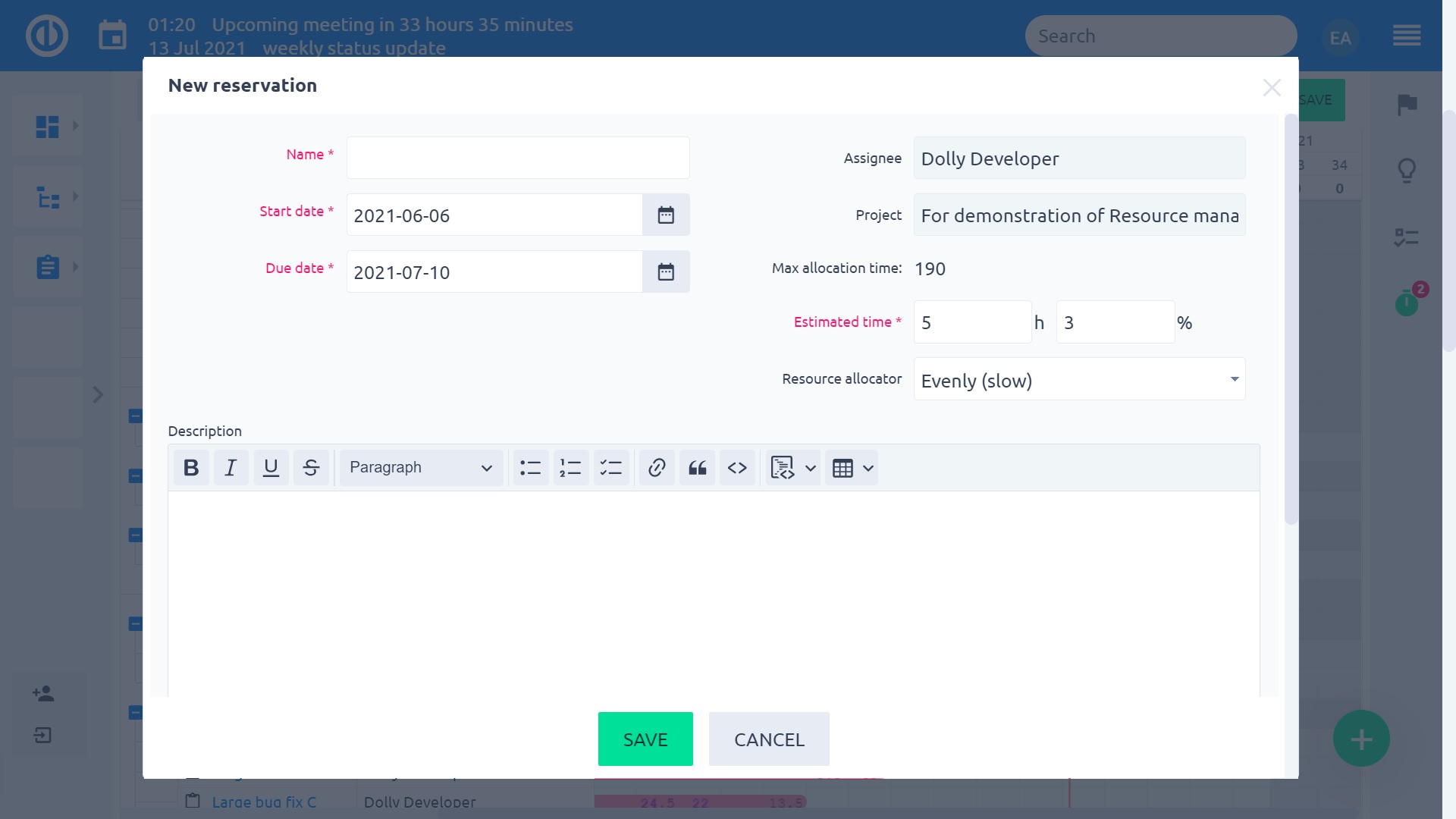
- Abilita le vacanze per i gruppi: Le allocazioni sono ridotte se i membri del gruppo hanno vacanze.
- Pulsante di attivazione / disattivazione attività pianificate: Mostra l'interruttore "Attività pianificate" in Gestione risorse. Questo pulsante funziona solo con le attività pianificate, non con i progetti pianificati.
impostazioni utente individuali
- Rapporto Tempo stimato: Tempo stimato sui compiti assegnati a un utente viene moltiplicato per questa costante in allocazioni. Ad esempio, il tempo se un'attività ha stimato 5 H e il rapporto per l'utente assegnato è 8, che saranno assegnati con 40 H. In questo modo, si può riflettere differenti velocità di lavoro di varie persone, come nuovo dipendente potrebbe essere due volte più lento rispetto ad uno esperto.
- limite di un'ora al giorno: Ore quotidiane di lavoro utente per le allocazioni sono limitati da questo valore. Lasciare vuoto per utilizzare il valore predefinito. Quando si lavora con risorse di riepilogo di allocazione sulla settimana / mese, i colori che indica il carico di lavoro dell'utente nel rispettivo periodo prendere in considerazione la sua capacità di tempo di allocazione corrente. Ad esempio, se l'utente A ha una capacità 40 ore a settimana, l'utente B può lavorare 30 ore a settimana mentre l'utente C solo 20 ore a settimana, quindi un carico di lavoro settimanale con tempo stimato 25 ore colorerà di giallo per l'utente A (l'utente ha capacità libere - meno del carico di lavoro 70%), verde per l'utente B (l'utente ha un carico di lavoro ottimale - più del carico di lavoro 70%) e rosso per l'utente C (l'utente è sovraccarico - uguale o maggiore del carico di lavoro 100%).
ATTIVITA' E GRUPPI
- Qui è possibile impostare sia "Rapporto Tempo stimato" e "limite di un'ora al giorno"Per interi gruppi. I valori possono essere inseriti sia manualmente o lasciarlo contare automaticamente da membri del gruppo. Se non valori sono impostati per i singoli utenti, sono distribuito uniformemente tra i membri del gruppo. Se i valori sono impostati sia per gli utenti e gruppi, le impostazioni del gruppo tengono conto delle impostazioni dell'utente e quindi distribuire i valori di conseguenza tra i membri del gruppo.
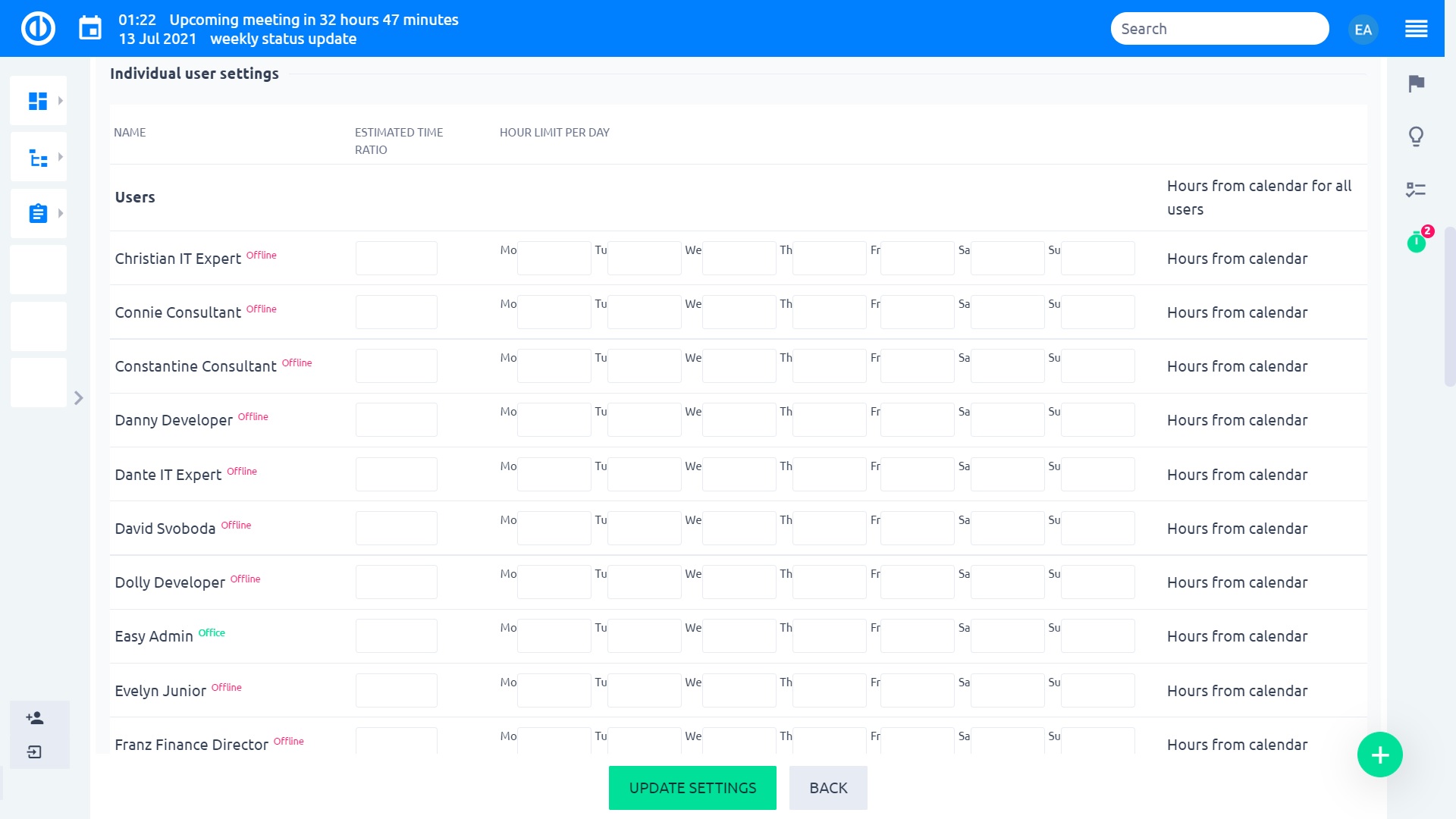
Come lavorare con la pianificazione di competenza dalle squadre e inseguitori
pianificazione Competence consente di restrarre l'immagine per le risorse (gli utenti) è effettivamente necessario per lavorare con. Per farlo, impostare e salvare i filtri per tracker e utenti e poi renderli visibili nel titolo come sulla seguente animazione. Se non si sa come impostare i filtri, controllare questo lezione. Supporti per la gestione delle risorse tutti filtrante standard opzioni già ben noto da qualsiasi tipo di elenchi in Easy Redmine. In questo modo è possibile mostrare solo alcuni compiti o utenti in base alle proprie preferenze. Offerte di gestione delle risorse due gruppi di filtri - Per le attività e per gli utenti.
Filtri sopra compiti riguardano il lato destro della tabella - la griglia in cui si assegnano i compiti. Mentre il filtro sopra utenti colpisce il lato sinistro - elenco di utenti si assegnano i compiti a. Più utile per la gestione delle competenze, ad esempio, la testa di vista di sviluppo solo compiti di sviluppo e team di sviluppo, mentre il capo delle vendite funziona con un diverso insieme di utenti e dei compiti.
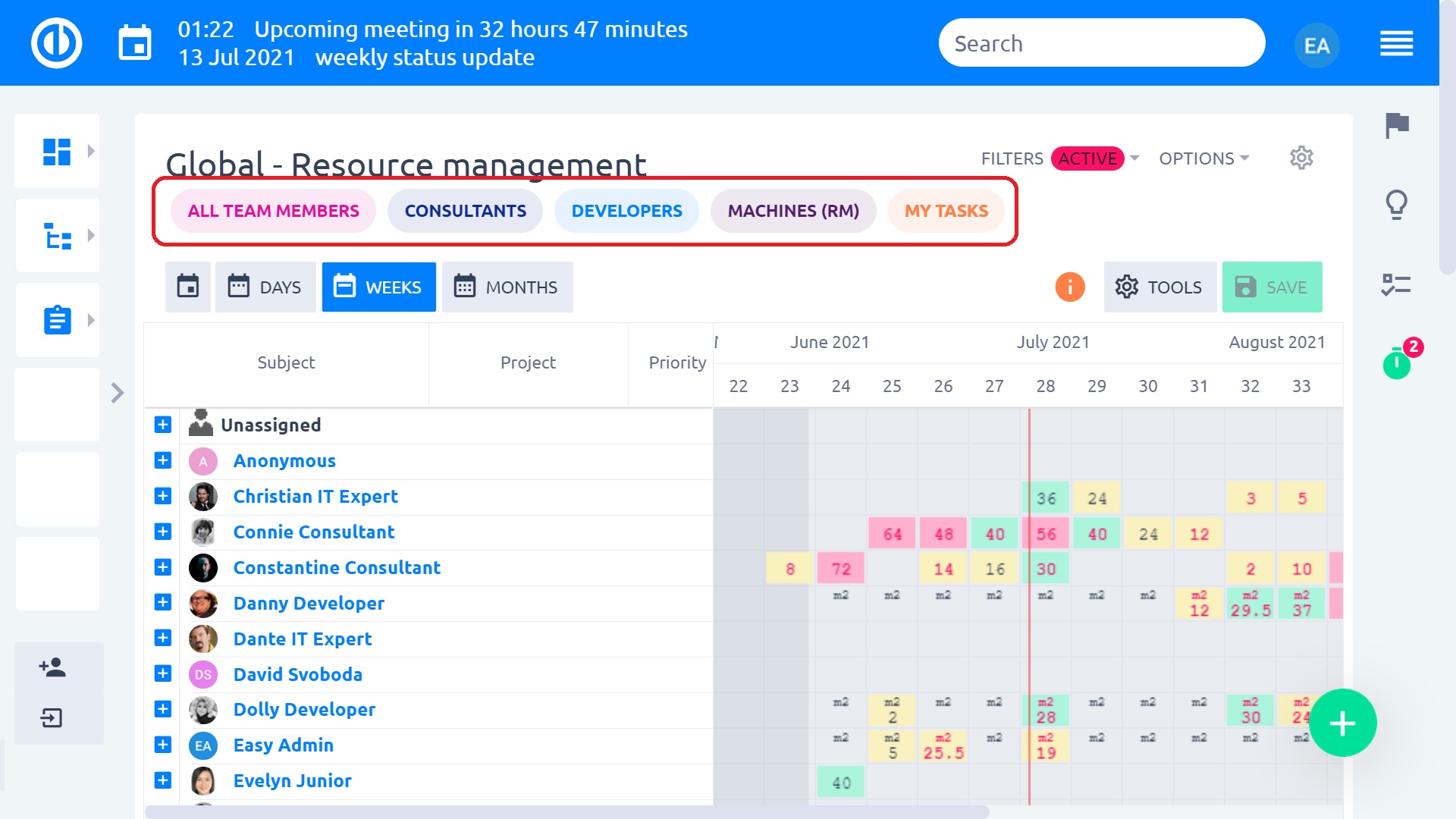
Come lavorare con record di presenze
Grazie al collegamento di comunicazione tra gestione risorse e gestione presenze, i giorni in cui un utente non è disponibile (a causa di ferie, malattia o qualsiasi altro motivo) sono visualizzati sulla timeline di gestione delle risorse con il simbolo "N" come illustrato nell'immagine sottostante. Questo sarà impedire all'utente di ottenere compiti per questi giorni particolari.
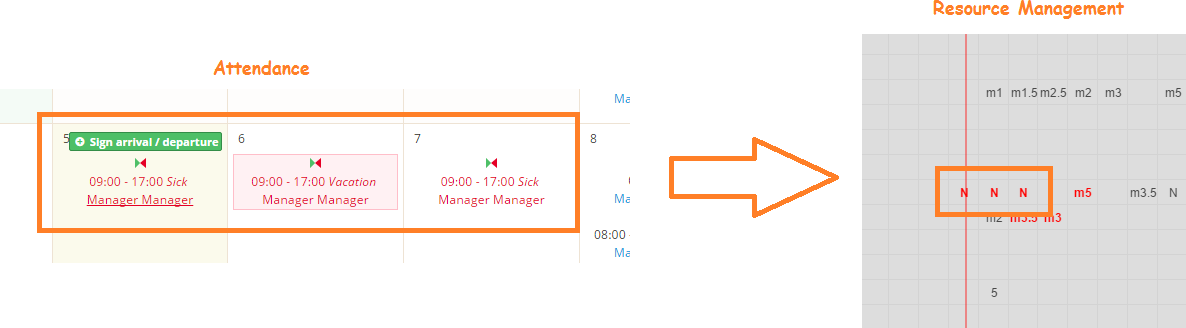
Come lavorare con gli aggiornamenti delle attività e l'assegnazione utilizzando una funzione di trascinamento della selezione
Puoi trascinare un compito una mossa in un'altra data semplicemente. Quando un utente è stracarico puoi spostare l'attività a un altro utente Allo stesso modo. Quando un utente non è un membro di un particolare progetto, che non può essere assegnato a qualsiasi compito di questo progetto.
L'integrazione con il calendario incontro
Grazie al integrazione con Meeting calendario, Tutti gli eventi in programma, come riunioni, feste ecc, sono presi in considerazione nella capacità dei lavoratori. Una giornata con un tale evento è contrassegnata da una lettera come "M" (Riunione) o "H" (festa). Il numero che segue la lettera "m" indica l'importo stimato di ore per la riunione.
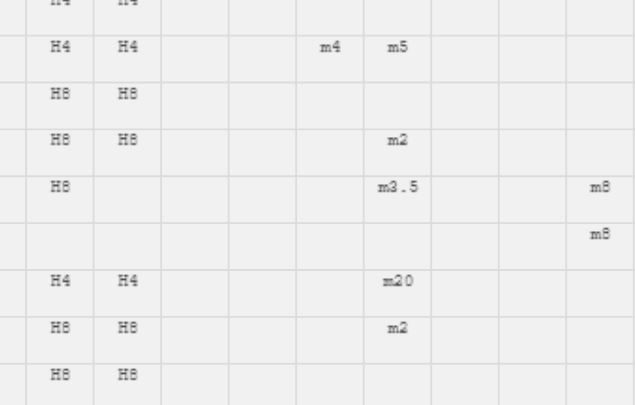
EVENTI / tooltip di allocazione
Cliccando su una cella comprendente un evento, un tooltip piccolo informazioni appaiono mostra la sintesi degli eventi nel periodo selezionato. Il tooltip funziona anche su base giornaliera, settimanale e mensile. Se si verifica un evento continuo (ferie, viaggio d'affari), l'evento viene visualizzato conteggiato nella descrizione comando. Una descrizione simile appare quando sei acceso settimanale / visualizzazione mensile e fare clic su qualsiasi casella di allocazione del tempo sulla timeline. Questo suggerimento vi propone i assegnazioni di problemi non visibili (task) che rappresentano la somma totale di ore per questa particolare settimana o mese.
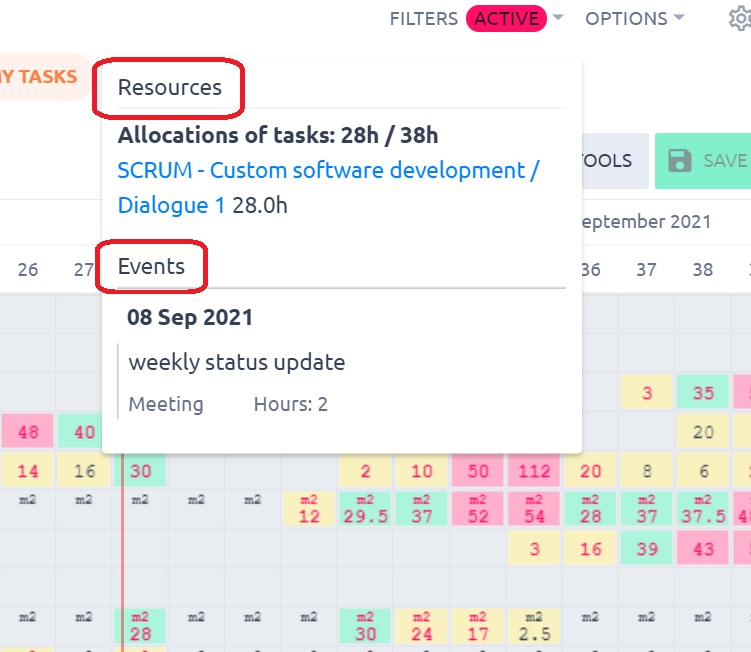
Quando è stato definito un periodo di tempo specifico per essere visibile sulla timeline, può accadere che alcune attività abbiano il tempo stimato assegnato parzialmente all'interno del periodo e parzialmente all'esterno. In tal caso, le ore fuori dal periodo sono contrassegnate come "non visibili" nel tooltip di allocazione.
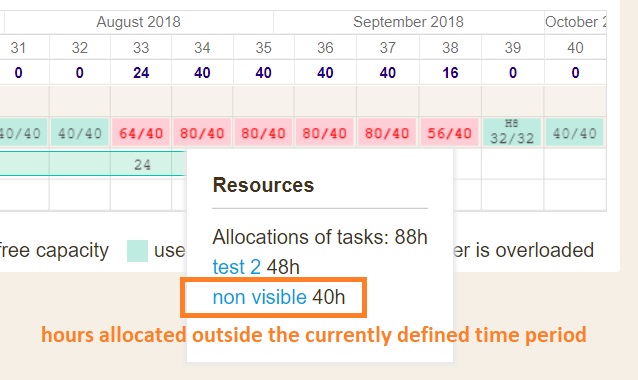
Aggiornamento drag & drop dei tempi delle attività (data di inizio, data di scadenza, durata, completamento)
Timing attributi dei compiti (numeri) può anche essere modificato solo utilizzando funzionalità di trascinamento della selezione. Passa a modalità Modifica, Spostare il cursore su un compito e si hanno diverse scelte da fare: 1) spostare l'attività sulla linea orizzontale di cambiare il suo data e dovuta iniziare, 2) allungare o ridurre il compito di cambiare la sua durataO 3) spostare il pilota del compito di cambiare la sua completamento%.
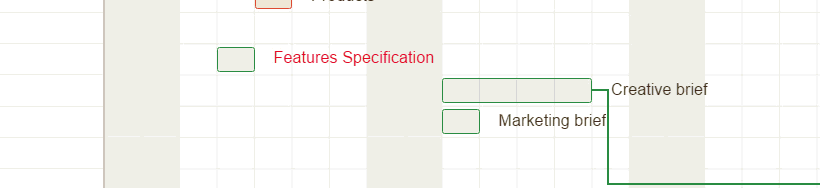
Passo pulsante indietro (Undo)
Quando si accidentalmente niente di male, semplicemente riprendere un numero illimitato di passi hai fatto semplicemente cliccando il tasto "Di ritorno" pulsante tra i principali controlli. Non utilizzare il pulsante Indietro per annullare un'allocazione personalizzata non salvata o una riallocazione del saldo perché non funziona bene per questo scopo (aggiorna la pagina utilizzando invece il tasto F5). Un'allocazione già salvata può essere ripristinata manualmente dall'utente.
Come utilizzare il pulsante problemi
Il pulsante di problemi può essere trovata tra i principali controlli in alto a destra. Il pulsante è completato con un numero che rappresenta la quantità di problemi identificati come di seguito illustrato. Cliccando sul pulsante espande l'elenco dei problemi, tra cui i nomi delle attività interessate e spiegazioni brevi. Questi elementi della lista sono i link in modo da poter fare clic su qualsiasi e che metterà in evidenza il rispettivo compito sulla timeline. Cliccando nuovamente sul pulsante crolla la lista.
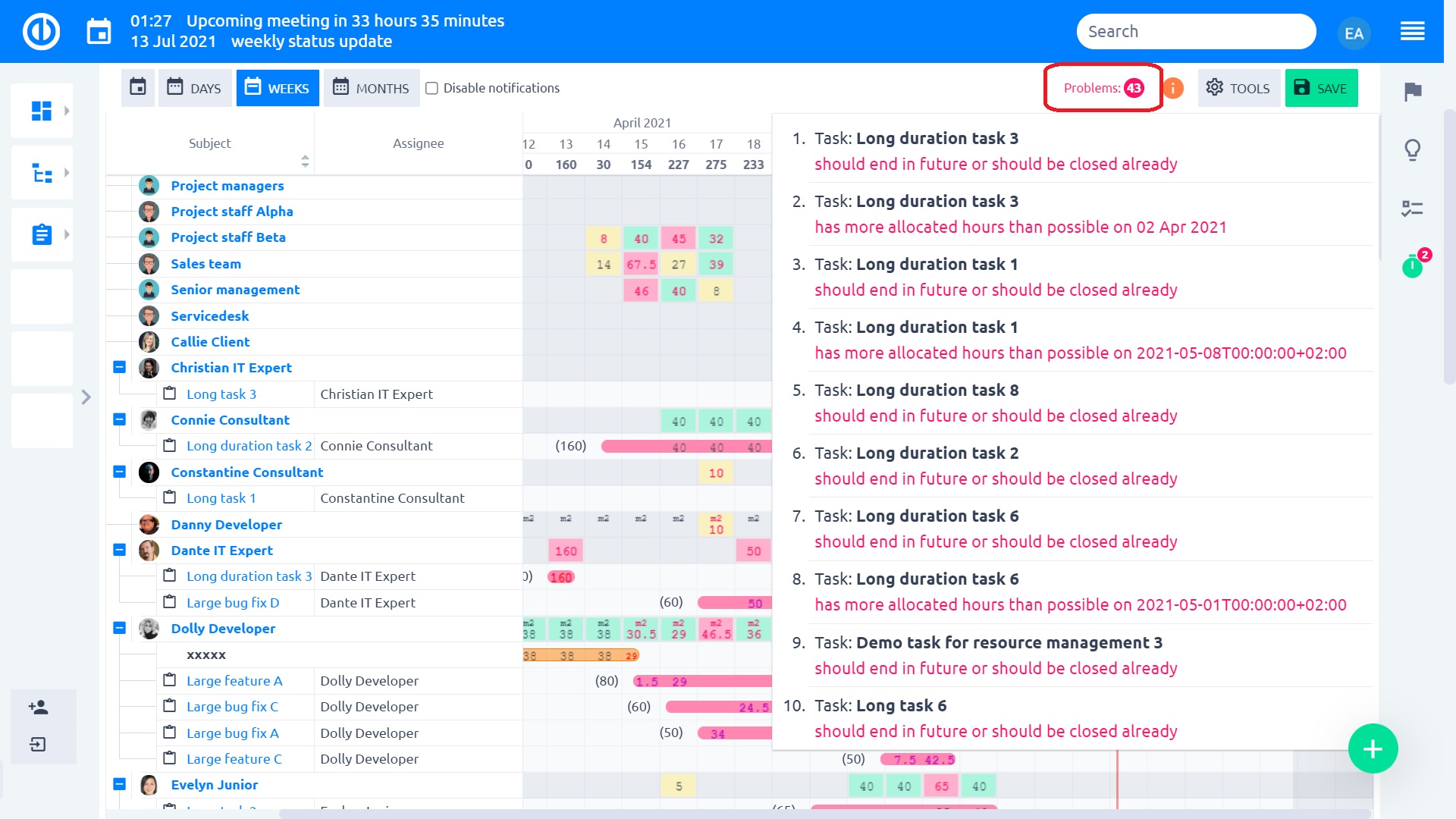
opzioni di esportazione
Puoi stampare le tue tabelle da Gestione risorse o salvarli come PDF semplicemente facendo clic su "Stampa" pulsante nell'angolo inferiore sinistro. Modifica del formato formato di esportazione è possibile tramite la finestra di dialogo di stampa del browser (Ctrl+P) o uno strumento di creazione PDF esterno (come Foxit Reader or Creatore di PDF).
Gestione delle risorse sulla dashboard
È possibile aggiungere o livello globale o personale Gestione delle risorse come widget sulla tua dashboard. Per farlo, clicca su "Personalizzare" nell'angolo in basso a sinistra e seleziona il widget specifico dall'elenco. Quindi personalizza i filtri del widget e salvalo.
Si applicano alcune eccezioni alla selezione delle colonne:
- Solo l'utente con diritto di amministratore può impostare le colonne nella pagina "Filtri predefiniti" per il widget di gestione delle risorse personali
- L'utente non è in grado di modificare autonomamente le colonne sul widget del dashboard
- Lo zoom con le colonne aggiunte apporta un cambiamento visivo in cui alcune colonne aggiunte vengono nascoste, ma l'utente corrente è in grado di rivelarle nuovamente.
- Questo vale sia per il widget che per la gestione globale delle risorse (anche cliccando sul pulsante “Schermo intero” si attiva la modifica)
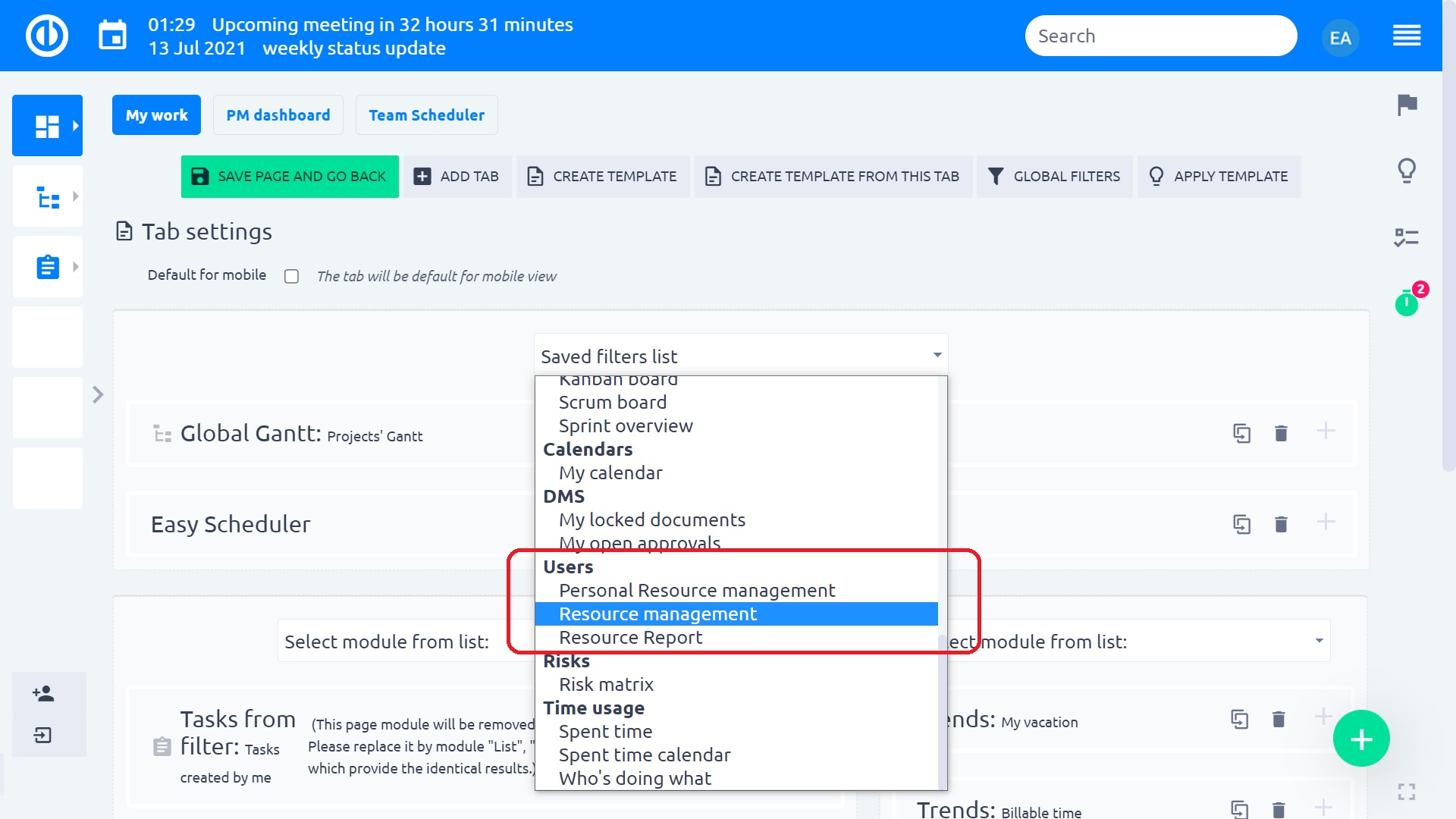
Rapporto sulle risorse
Il report sulle risorse (un report sopra Gestione delle risorse) ti consente di creare rapidamente o semplicemente controllare le allocazioni delle risorse direttamente dalla dashboard o dalla dashboard di un progetto senza dover aprire il diagramma principale di gestione delle risorse. Lo scopo principale è garantire una gestione delle risorse più flessibile e rapida e ottenere una migliore panoramica delle risorse disponibili.
Questo strumento serve principalmente come una panoramica globale per la gestione aziendale e ti dice quanto bene l'azienda gestisce le sue risorse, ad esempio, nell'esecuzione del lavoro sulle attività (ordini di processo), nell'adempimento del pieno potenziale (capacità) delle risorse, nell'allocazione della capacità di risorse per lavorare, ecc. Sulla base di queste informazioni è facile scoprire se esiste una condizione complessivamente buona o cattiva nell'utilizzo delle capacità dei lavoratori e la conseguente necessità di assumere nuovi lavoratori o licenziare quelli esistenti. È quindi anche uno strumento importante per l'agenda delle risorse umane.
Tutti i dati visibili nel Resource Report sono dati aggregati dallo strumento di gestione delle risorse, solo che vengono visualizzati in una forma diversa. Nessun dato o calcolo proviene da fonti diverse dalla gestione delle risorse. Un Resource Report configurato correttamente può essere simile a questo (output dell'elenco in alto, grafico in basso).
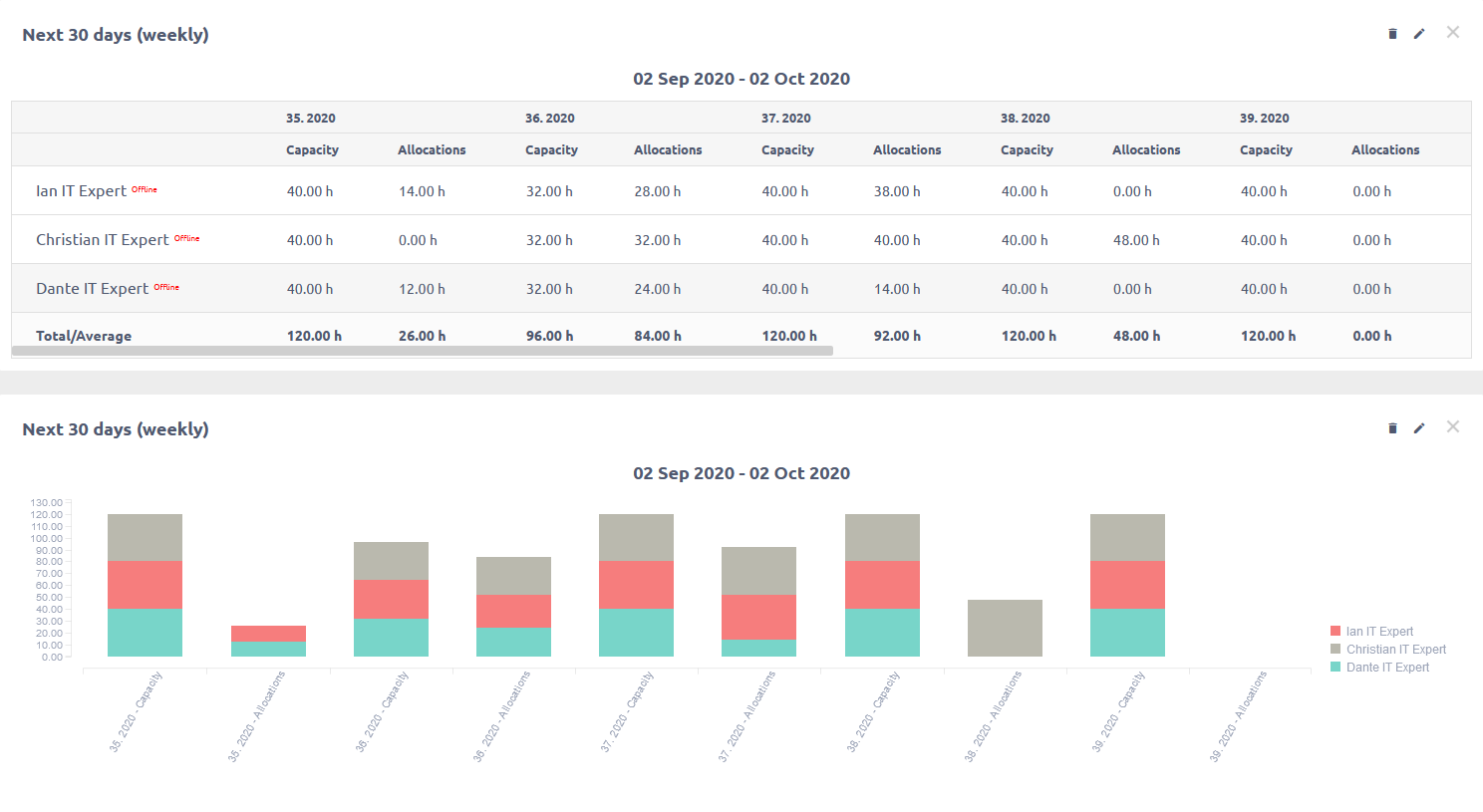
Un nuovo widget di pagina chiamato Report risorse (nella sezione Utenti) è disponibile su qualsiasi dashboard come La mia dashboard o Dashboard progetto. È un complemento del plugin Resource Management e offre:
- Elenco delle tabelle di contingenza degli utenti e delle ore assegnate
- Grafici in pila
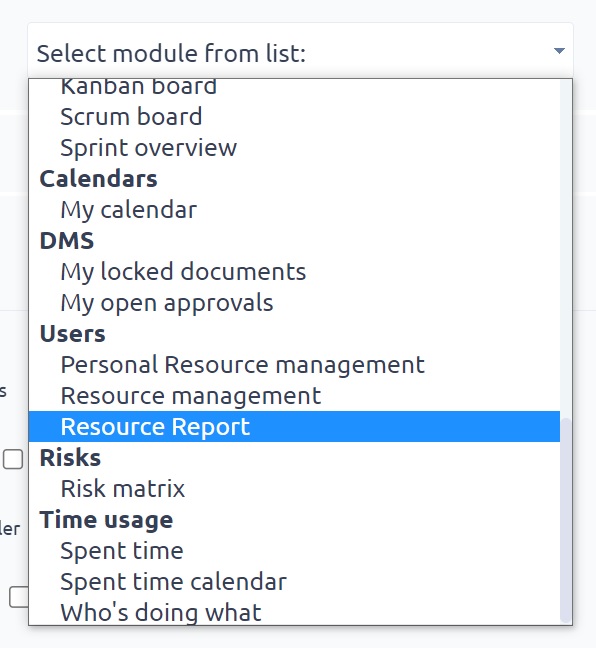
Dopo aver selezionato un widget dall'elenco dei widget disponibili, viene visualizzato un modulo vuoto in cui è necessario inserire i seguenti dati:
- Titolo: il nome del Resource Report
- Zoom: l'unità di tempo di base del Resource Report come giorno, settimana, mese, trimestre e anno; il valore Zoom deve essere sempre inferiore al valore Periodo per visualizzare correttamente i dati
- Periodo: il periodo di tempo visibile del Resource Report, come il mese precedente o quest'anno; il valore Periodo deve essere sempre maggiore del valore Zoom per visualizzare correttamente i dati
- Uscite: seleziona un elenco o un grafico come tipo di output visibile
- Colonne disponibili: seleziona le colonne da visualizzare nel Resource Report come:
- Mostra la capacità massima in base alle impostazioni dell'utente: (giorni x ore lavorative al giorno) - assenze (non lavorative) - ferie
- Mostra allocazione + prenotazioni: come configurato in Gestione risorse
- Mostra capacità libera: capacità - allocazioni - tempo impiegato
- Mostra il tempo trascorso da tutti gli utenti: tempo trascorso da compiti e progetti
- Mostra la percentuale di allocazioni dell'utente: 100 * (1 - capacità / capacità libera)
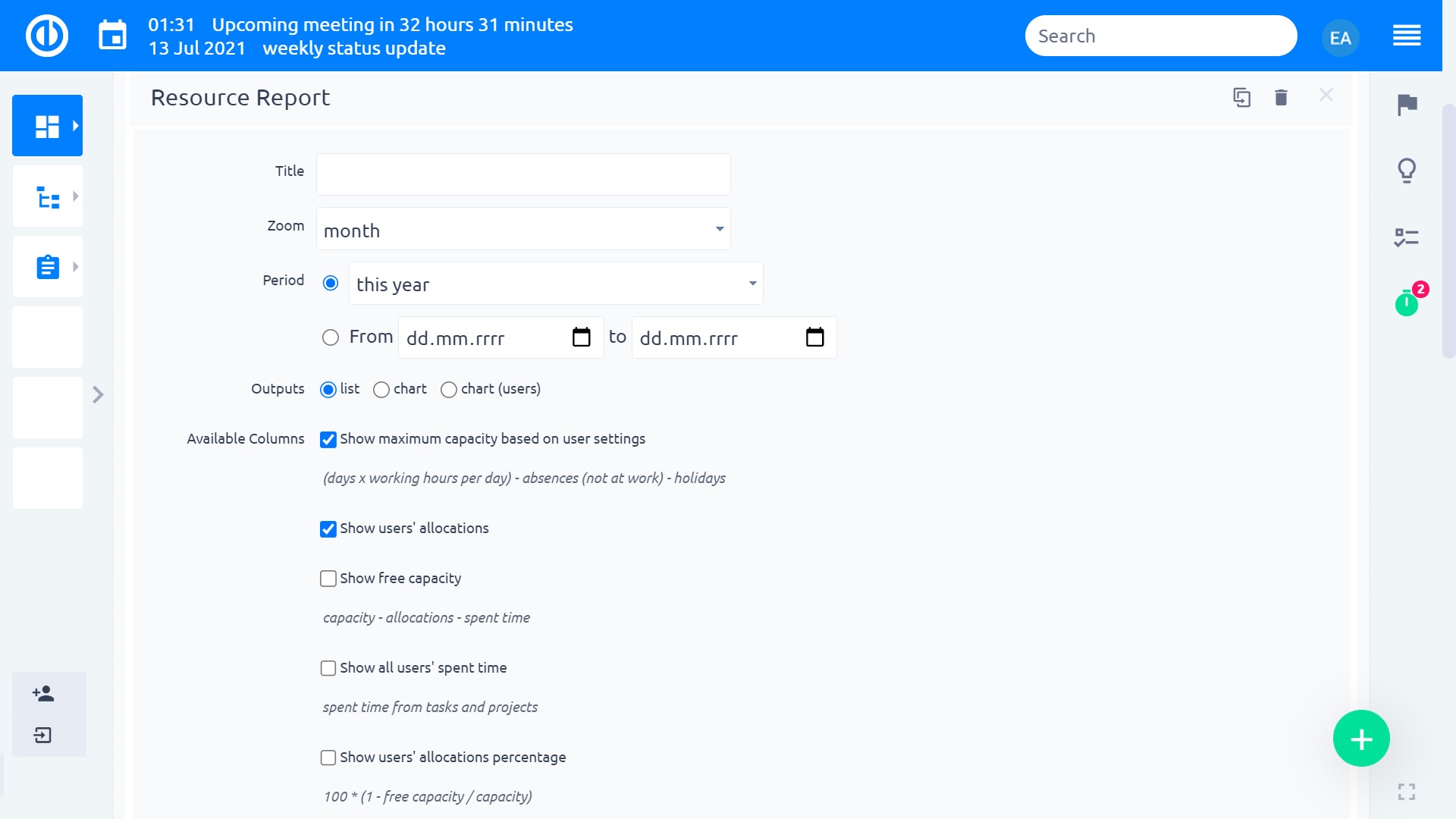
Sotto il modulo, puoi aggiungere i tuoi filtri personalizzati a Resource Report. È possibile filtrare sopra utenti, gruppi e attività. Se non imposti un filtro per i gruppi, li vedrai sempre. Il filtraggio ti consente di vedere solo le entità che ti interessano e di omettere tutto il resto. Lo stesso filtro è possibile anche in Gestione risorse.
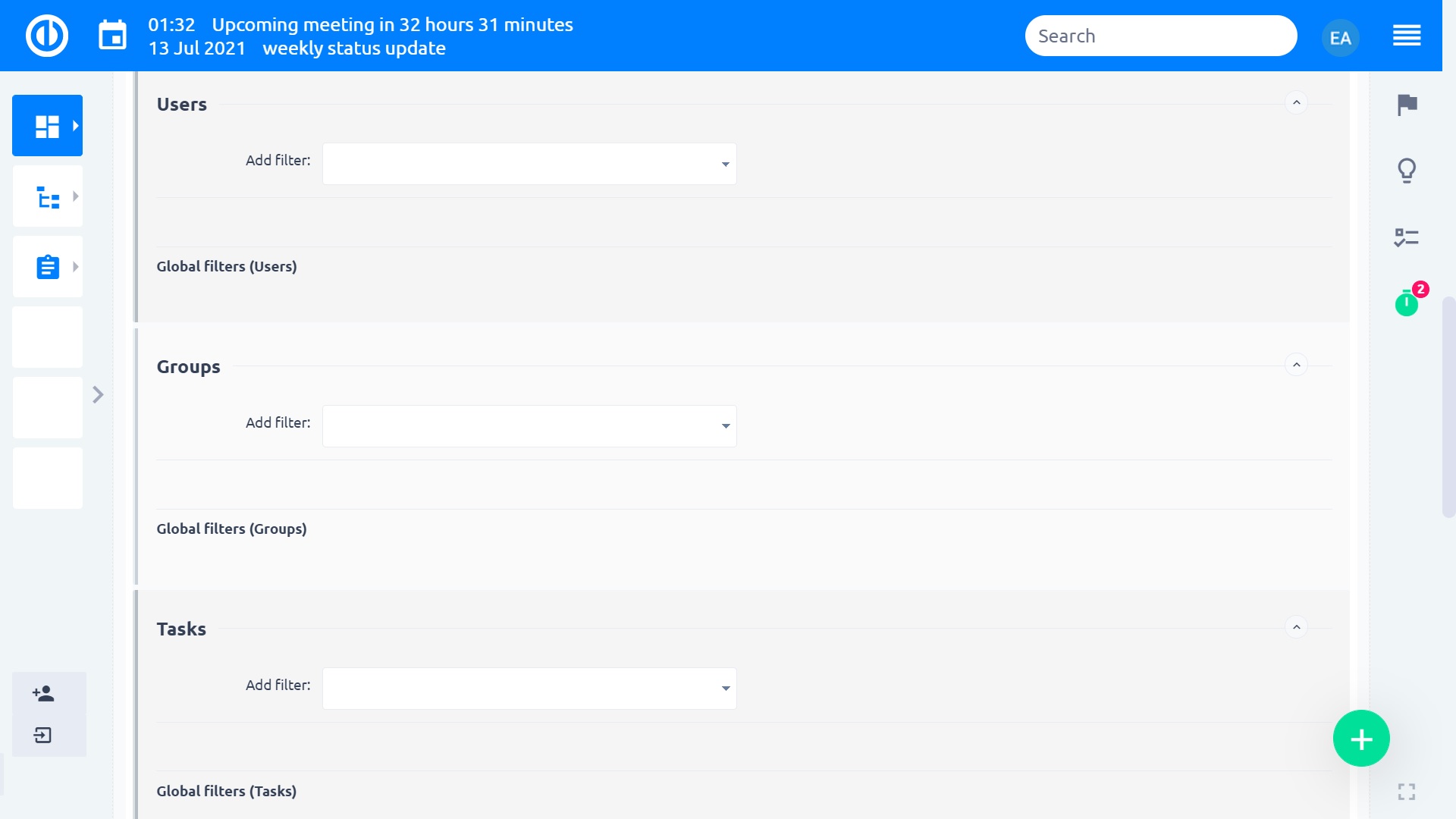
In un Resource Report creato, è possibile visualizzare i dettagli in una finestra a comparsa spostando il cursore del mouse su qualsiasi colonna (solo nel tipo di output del grafico). Per modificare, rimuovere o comprimere il Resource Report su una pagina personalizzata, è sufficiente utilizzare le icone nell'angolo in alto a destra.
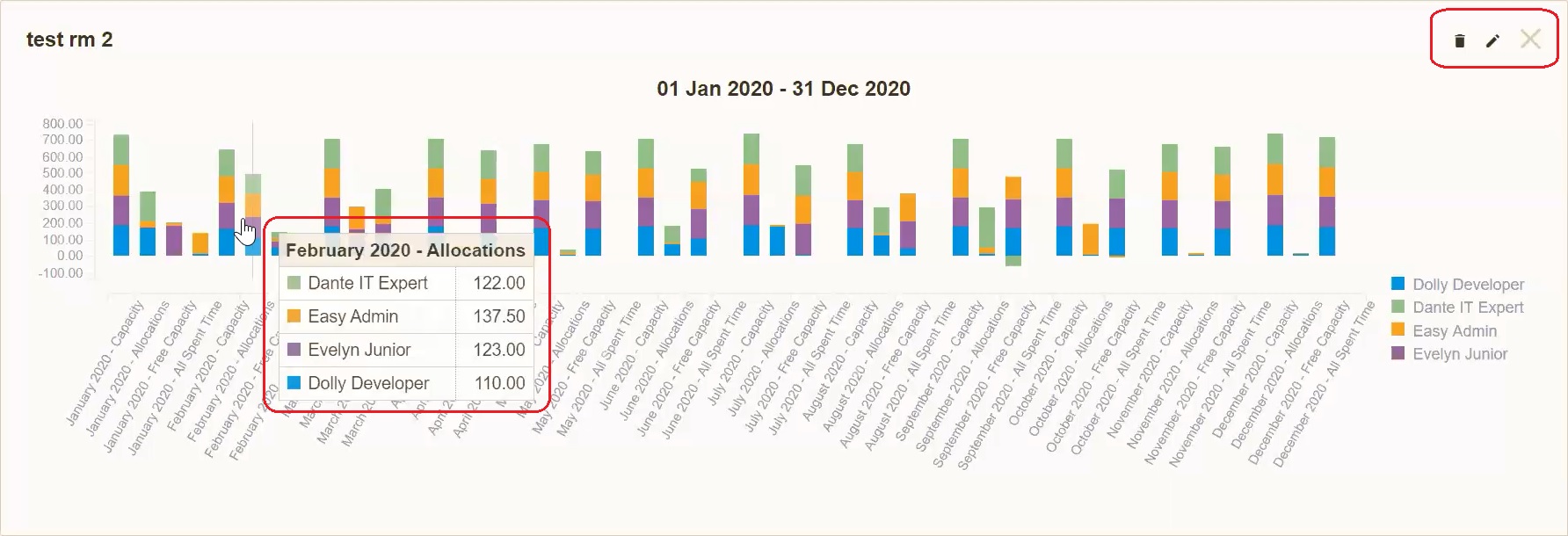
Suggerimenti e trucchi
Come creare competenze strumento di gestione
Pianificazione della Capacità di Gruppo
situazioni d'angolo
-
le relazioni tra progetti non possono essere visualizzati.
-
Gli unici tipi di relazioni che possono essere visualizzati sono predecessore / follower (linea verde) e relativo bloccato-by (linea blu) /.
-
Start-to-start (SS) relazione viene correttamente conservato solo quando viene creata / modificata in Easy Gantt, non dalla finestra di aggiornamento compito della relazione.
-
Non è consentito aggiungere una relazione tra un compito padre e il suo sottotask.
-
Tra due compiti non può essere più che relazioni 2 (start-start, finish-finish).
-
Qualsiasi combinazione di relazioni che porta a una sequenza ciclica di attività (loop) non è consentita. Ciò include il tentativo di creare una relazione con qualsiasi attività che ha un genitore.
-
Un'attività sulla timeline non può essere modificata in modo che inizia o termina il giorno della festa pubblica secondo il calendario dell'attuale utente corrente, anche se l'assegnatario dell'attività in questione non ha una vacanza in quel giorno.
-
Ci può essere solo un Gantt widget di su pagine personalizzabili (La mia dashboard, Dashboard del progetto, ecc.). Questo include widget: Easy Gantt, Gestione risorse, Gestione risorse personali: se uno di questi è attivo, nessun altro verrà mostrato nella stessa pagina. Ciò è dovuto alla velocità di caricamento della pagina. Una soluzione alternativa consiste nel posizionare questi widget su diverse schede di pagine personalizzabili.
-
Se un'attività contiene allocazioni personalizzate, questi andranno persi dopo la chiusura e la riapertura dell'attività. Le nuove allocazioni sono calcolate in base a allocatore predefinito.
-
Quando si modifica un'attività utilizzando l'Editor attività rapida in Gestione risorse, le modifiche non verranno salvate a meno che l'utente non faccia clic sul pulsante Salva nell'angolo in alto a destra della finestra della sequenza temporale.
-
L'opzione di modifica del tempo stimato per un progetto specifico in Gestione risorse è disabilitata se il modulo Tempo trascorso non è attivato per quel particolare progetto.
L'impostazione dei filtri predefiniti per Gestione risorse a livello di progetto viene sostituita dall'impostazione dei filtri predefiniti di Gantt a livello di progetto. Pertanto, i filtri predefiniti a livello di progetto sono sempre gli stessi sia per Gantt che per Gestione risorse.
La modifica dell'attività utilizzando il menu contestuale (fare clic con il pulsante destro del mouse su un'attività nell'elenco) in Gestione risorse è possibile solo quando l'utente dispone dell'autorizzazione "Modifica attività". Questa funzione non è correlata alle autorizzazioni "Modifica attività in cui l'utente è l'autore" e "Modifica attività assegnate all'utente".
Durante la modifica del tempo stimato tramite l'editor delle attività rapide, sarai abilitato a utilizzare a virgola, Ma un virgola non è compatibile con la gestione delle risorse. Ti consigliamo di utilizzare a periodo al fine di ottenere il corretto comportamento delle allocazioni.
Le riunioni importate tramite ical da calendari esterni non verranno visualizzate in Gestione risorse.
